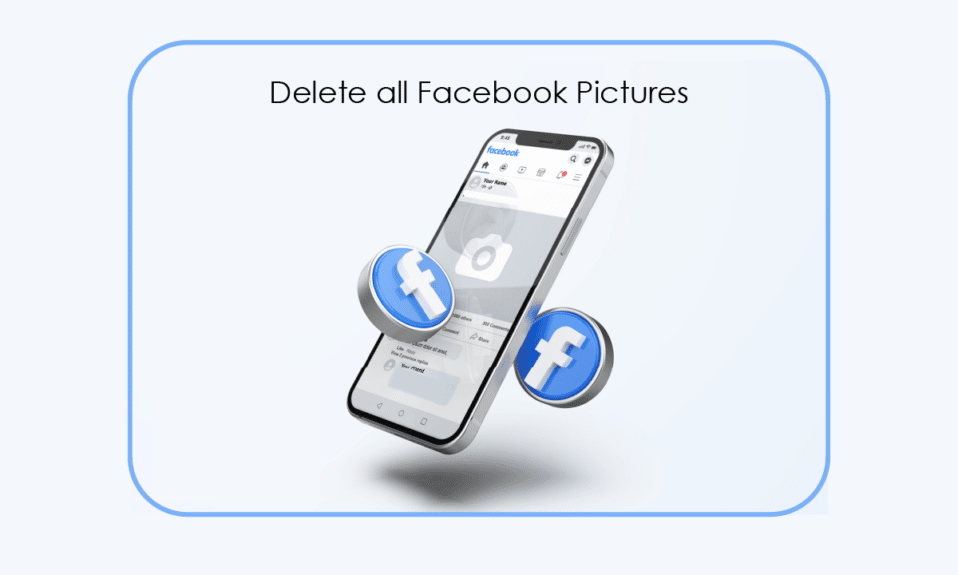
Facebook je postao skoro pa neophodan alat za online komunikaciju i druženje. Međutim, zbog brojnih kritika vezanih za sigurnosne propuste, mnogi korisnici se pitaju kako da uklone svoje Facebook fotografije umesto da deaktiviraju ili brišu ceo nalog. Ovo je razumljivo, jer na taj način možete zadržati pristup nalogu, a istovremeno se zaštititi od potencijalnih prevara i neugodnosti. Važno je razmisliti o sadržaju koji delite na ovoj platformi. Dobra stvar je što možete pregledati sve svoje slike na jednom mestu. Možda ste primetili da se stare fotografije s vremena na vreme pojavljuju kao uspomene. Sada imate priliku da izbegnete nelagodnost koju ove „uspomene“ mogu doneti. Ovaj vodič će vam detaljno objasniti kako da izbrišete stare fotografije na Facebooku, ali i kako da uklonite sve svoje objave odjednom, kako biste bili sigurni da u budućnosti ništa što ne želite neće ugledati svetlost dana.
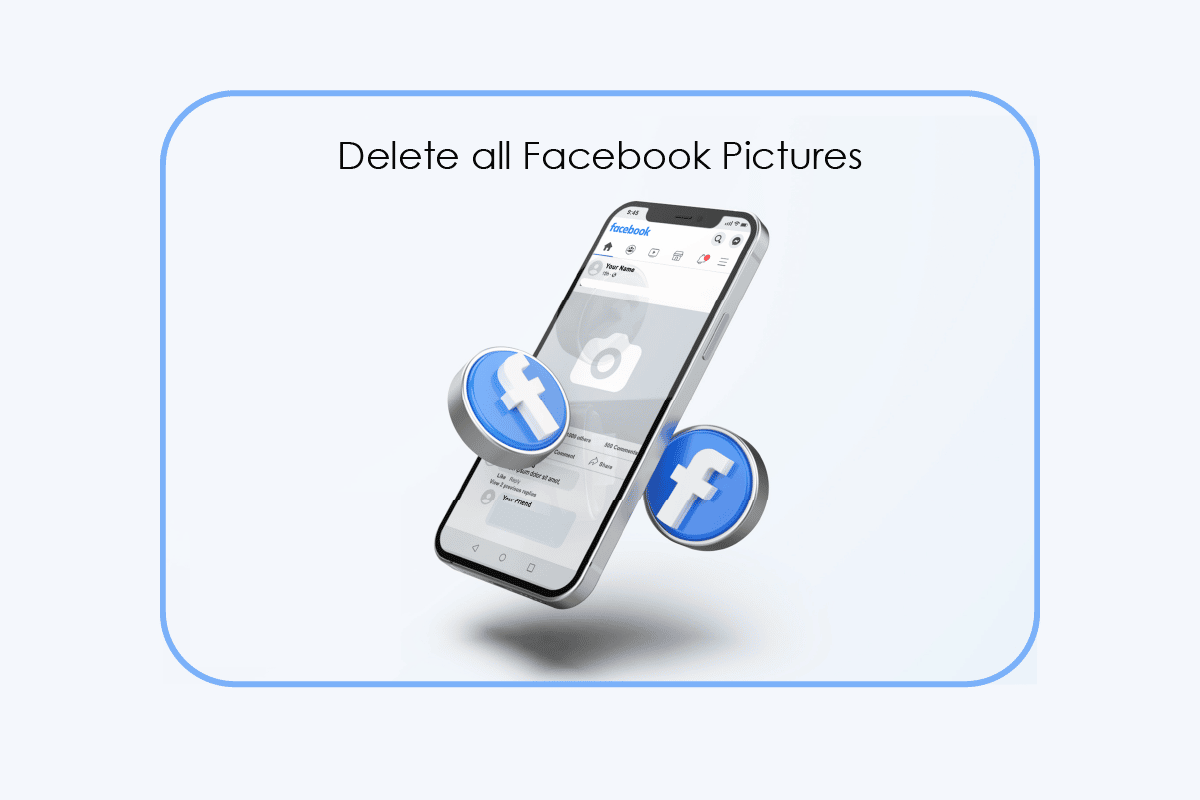
Uklanjanje svih vaših Facebook fotografija
U nastavku teksta, detaljno ćemo objasniti korake kako da uklonite sve vaše slike sa Facebooka, uz korisne ilustracije za lakše razumevanje.
Kako pronaći sve vaše Facebook fotografije?
Iako Facebook ima stroge sigurnosne protokole, korisno je znati kako upravljati svojim profilom ukoliko smatrate da više nije bezbedan za vas. Najbolje je pronaći sve fotografije na jednom mestu, jer pregledavanje svake objave zasebno oduzima puno vremena. Nastavite da čitate kako biste naučili kako da uklonite sve vaše Facebook slike. Koraci su navedeni za mobilne uređaje:
Opcija I: Kroz Facebook aplikaciju
Napomena: Važi za Android i iOS uređaje.
1. Otvorite Facebook aplikaciju na svom telefonu.
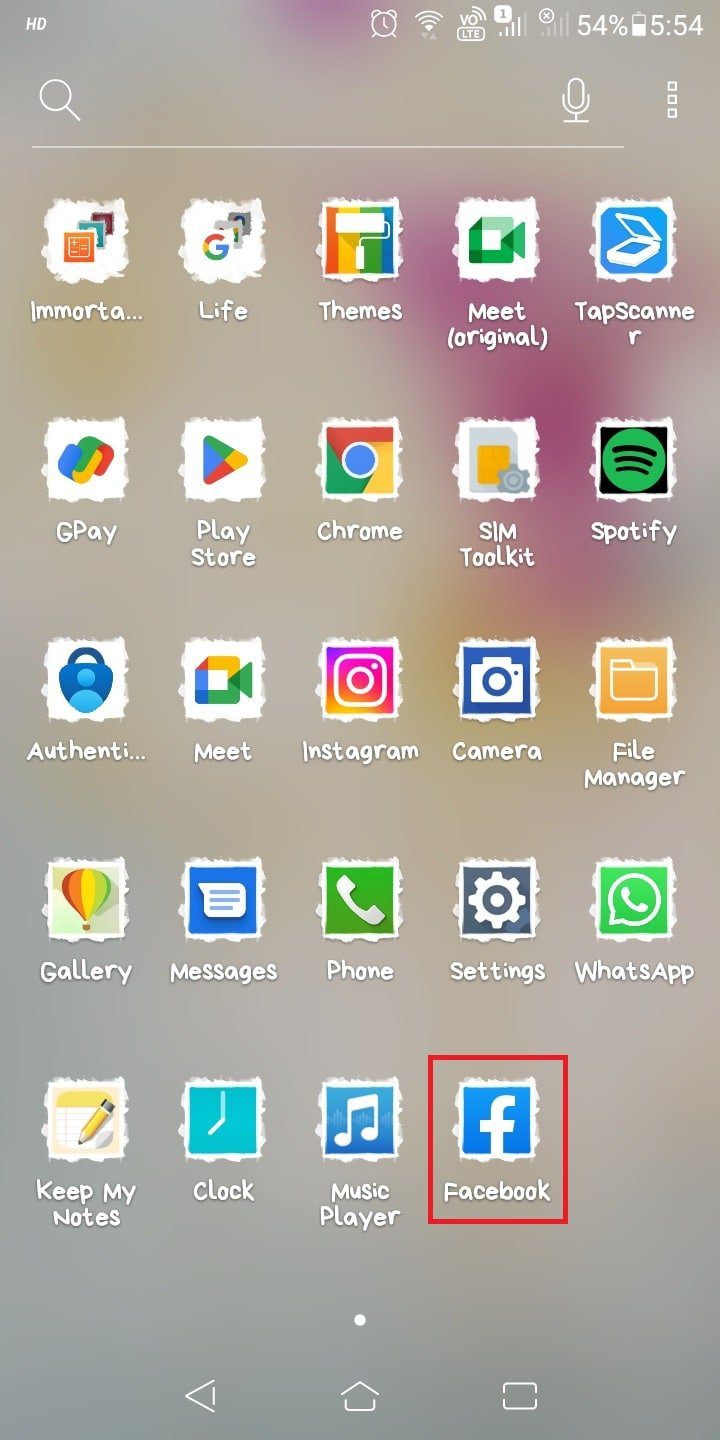
2. Prijavite se na svoj nalog sa vašim Facebook podacima.
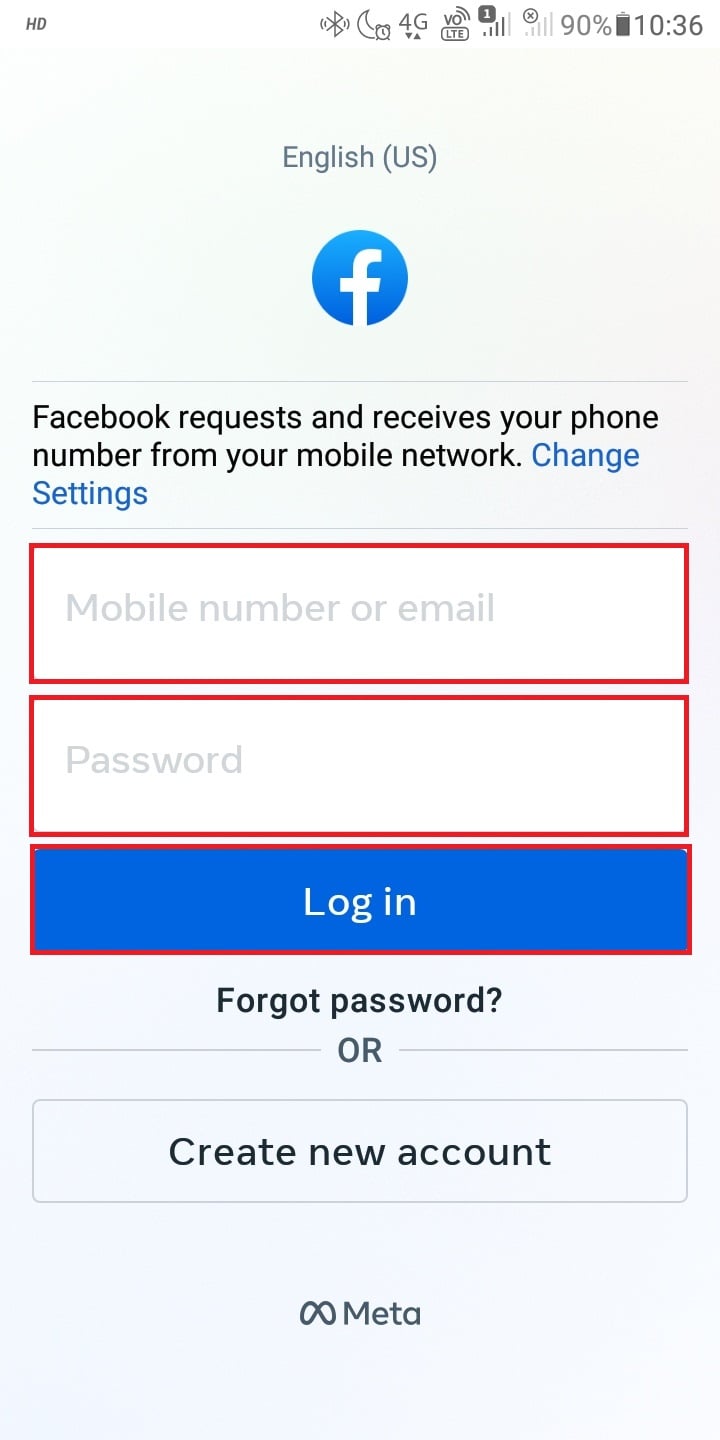
3. Dodirnite ikonu hamburger menija.
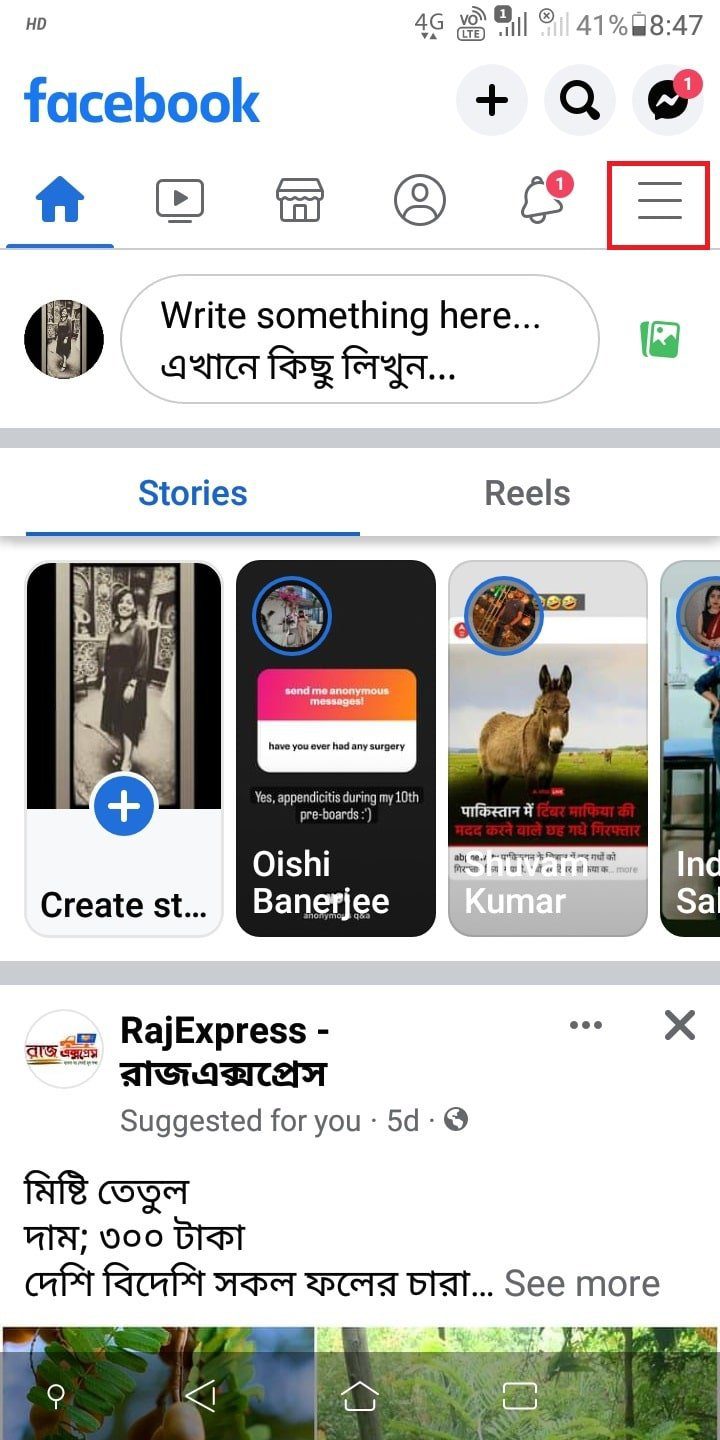
4. Dodirnite ime svog profila.
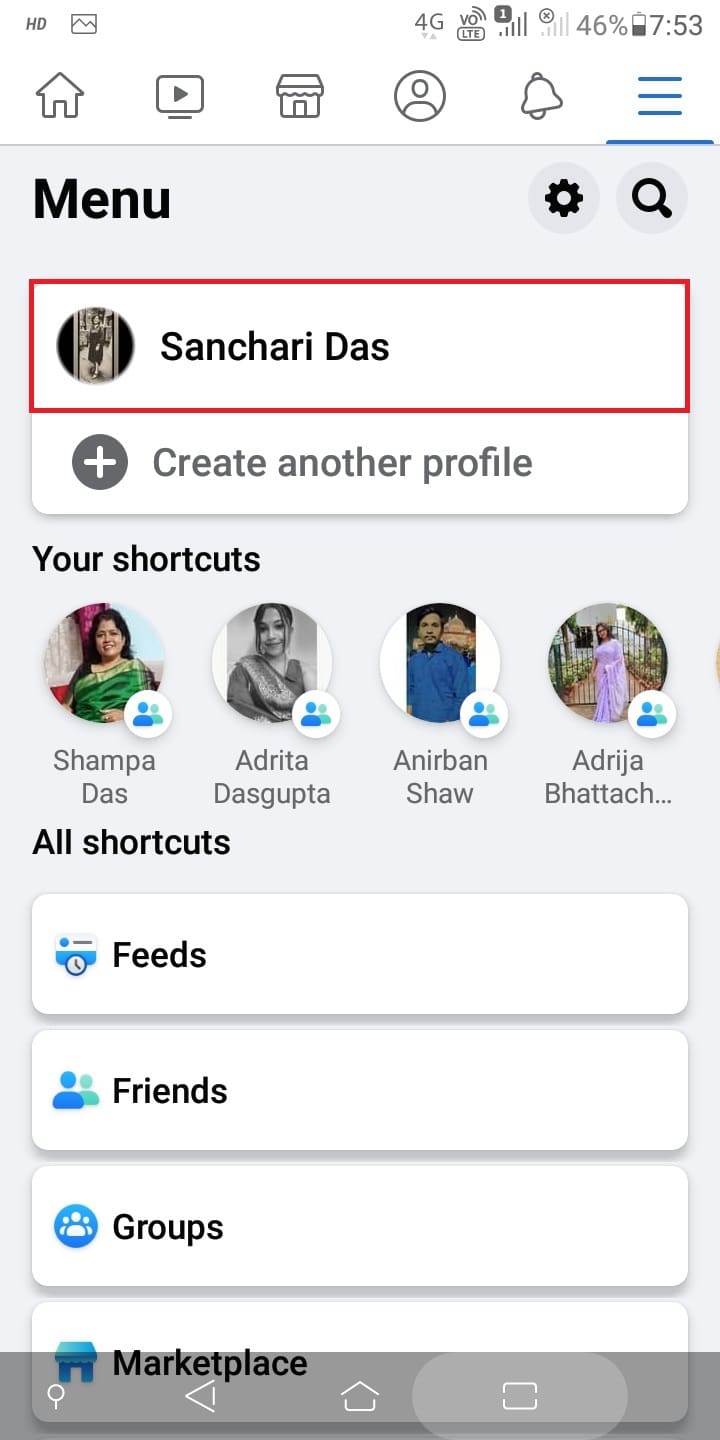
5. Skrolujte nadole i dodirnite Fotografije.
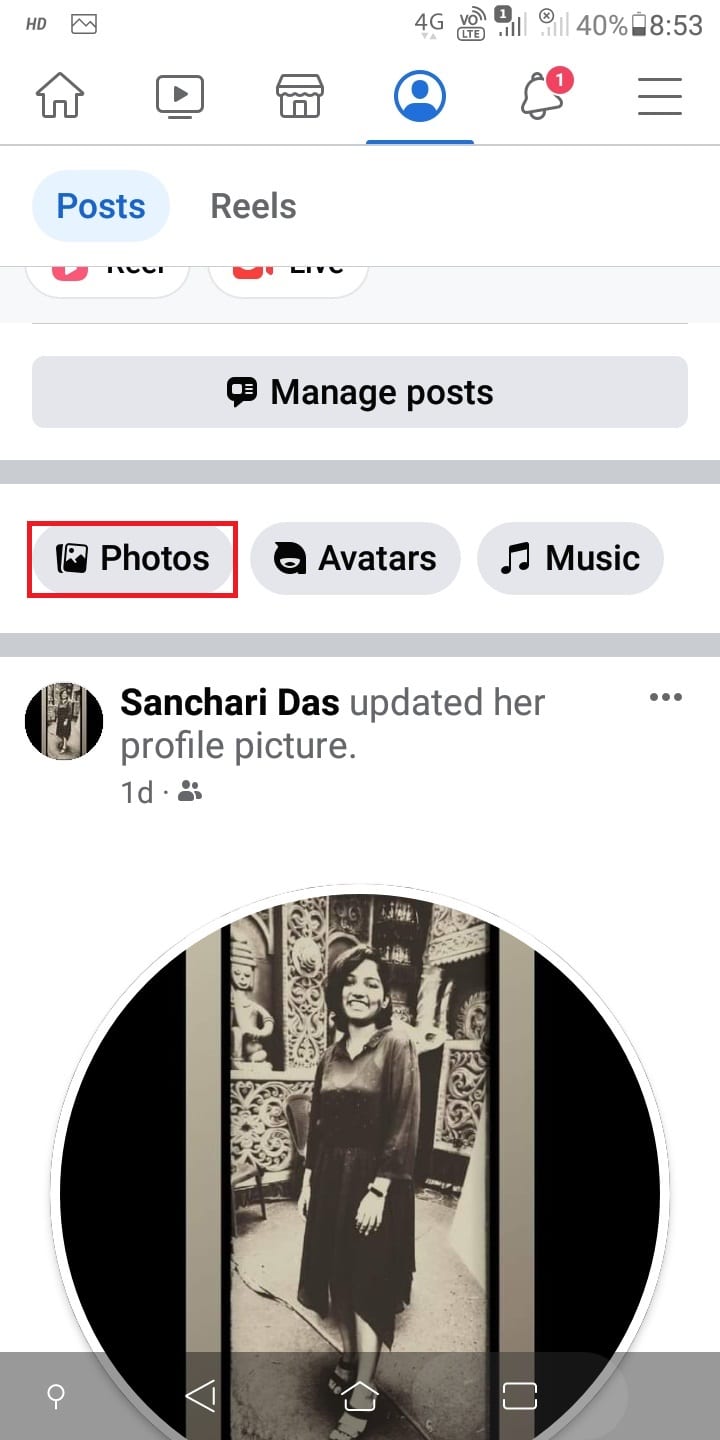
6. Dodirnite karticu UPLOADS da vidite sve vaše postavljene slike.
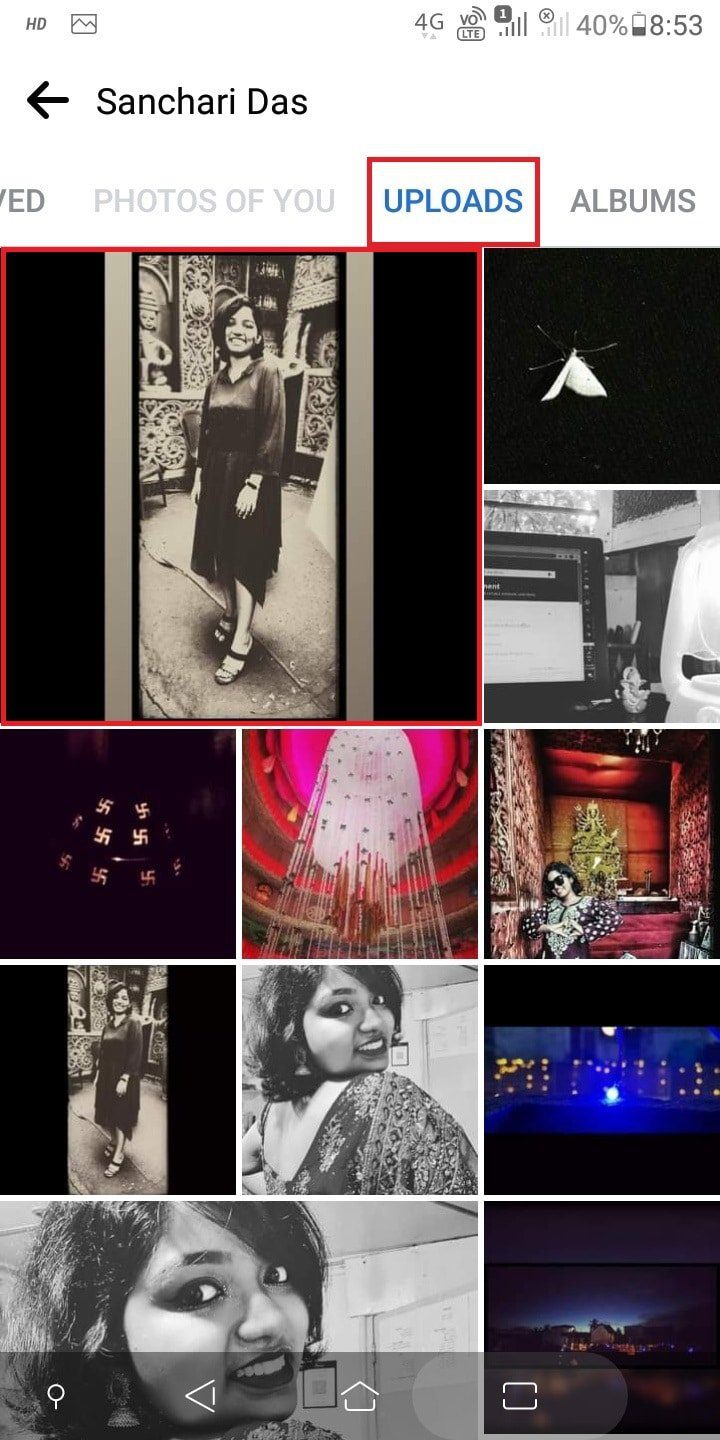
Opcija II: Kroz Facebook web stranicu
Koraci za desktop računar:
1. Posetite Facebook veb stranicu preko svog pretraživača i prijavite se na svoj nalog.
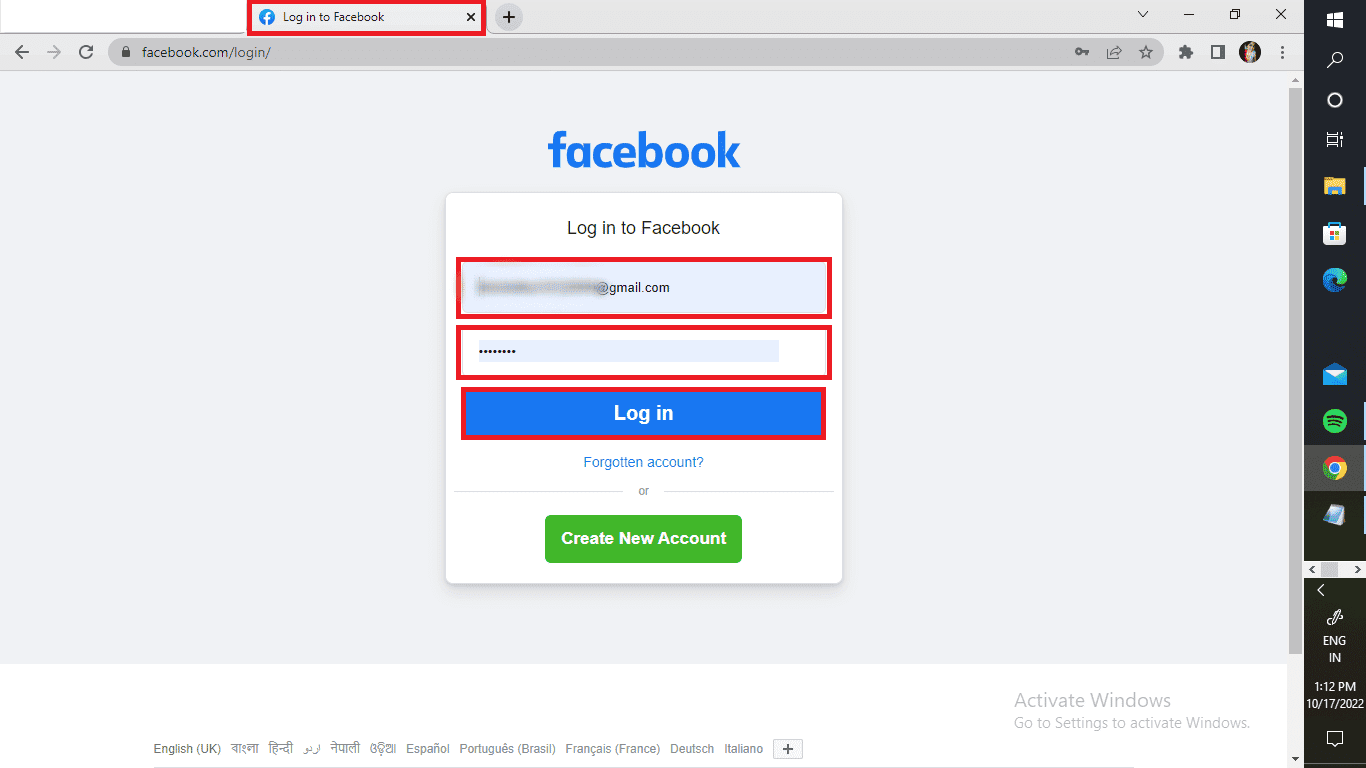
2. Kliknite na ime svog profila u gornjem levom uglu.
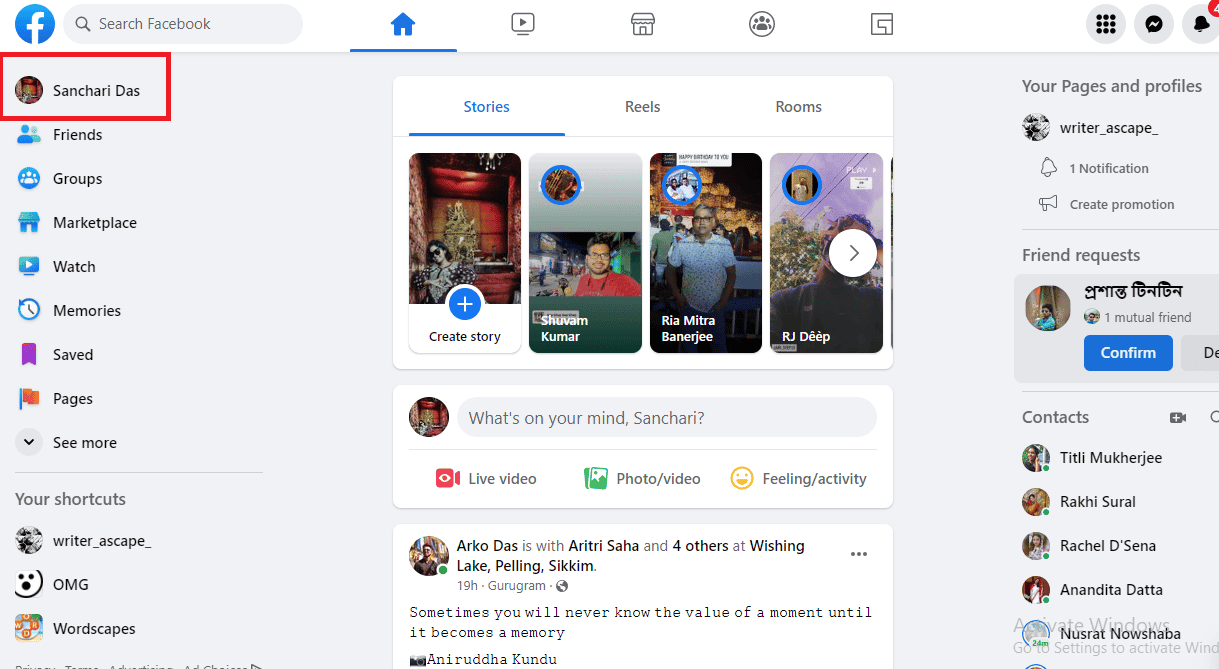
3. Kliknite na karticu Fotografije.
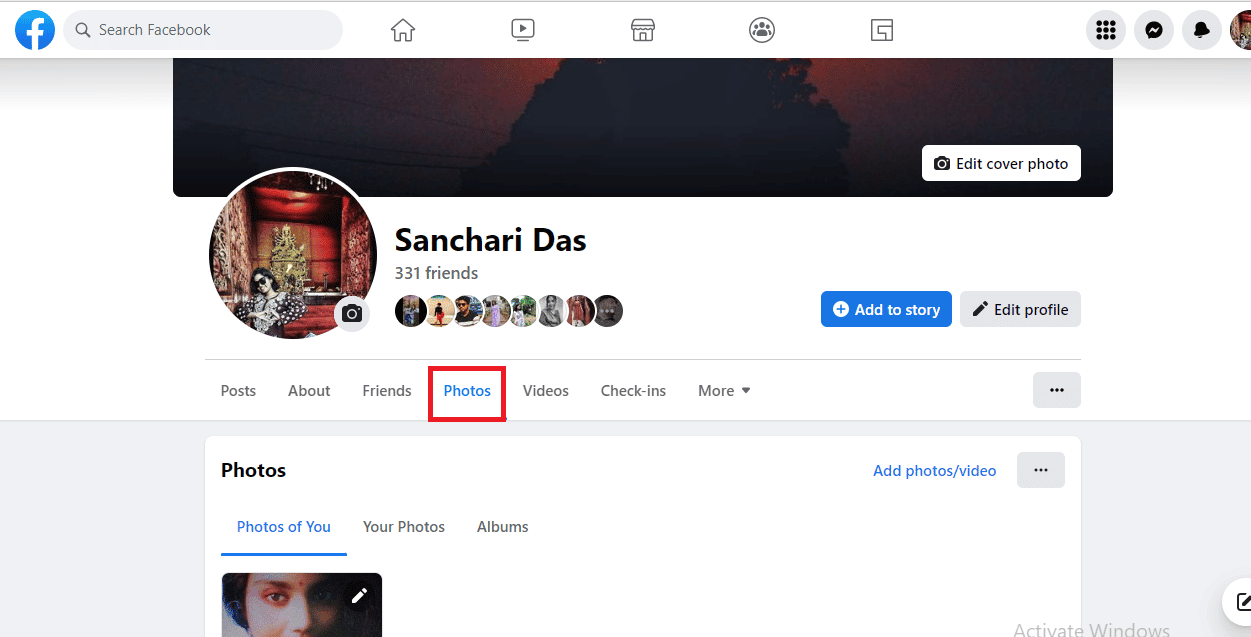
Eto! Zar nije jednostavno? Isprobajte ove korake sami da biste dobili brz pregled svog vremena na Facebooku! Dok budete čitali, takođe ćete naučiti kako da izbrišete sve svoje Facebook fotografije.
Kako pronaći stare fotografije na Facebooku?
Na Facebooku ne postoji poseban folder posvećen isključivo starim fotografijama. Međutim, možete ih pronaći kroz određene korake. Pratite tekst da saznate kako to možete da uradite i kako da izbrišete stare fotografije. Koraci za mobilni telefon su:
1. Pokrenite Facebook aplikaciju i prijavite se na svoj nalog.
2. Dodirnite ikonu hamburger menija.
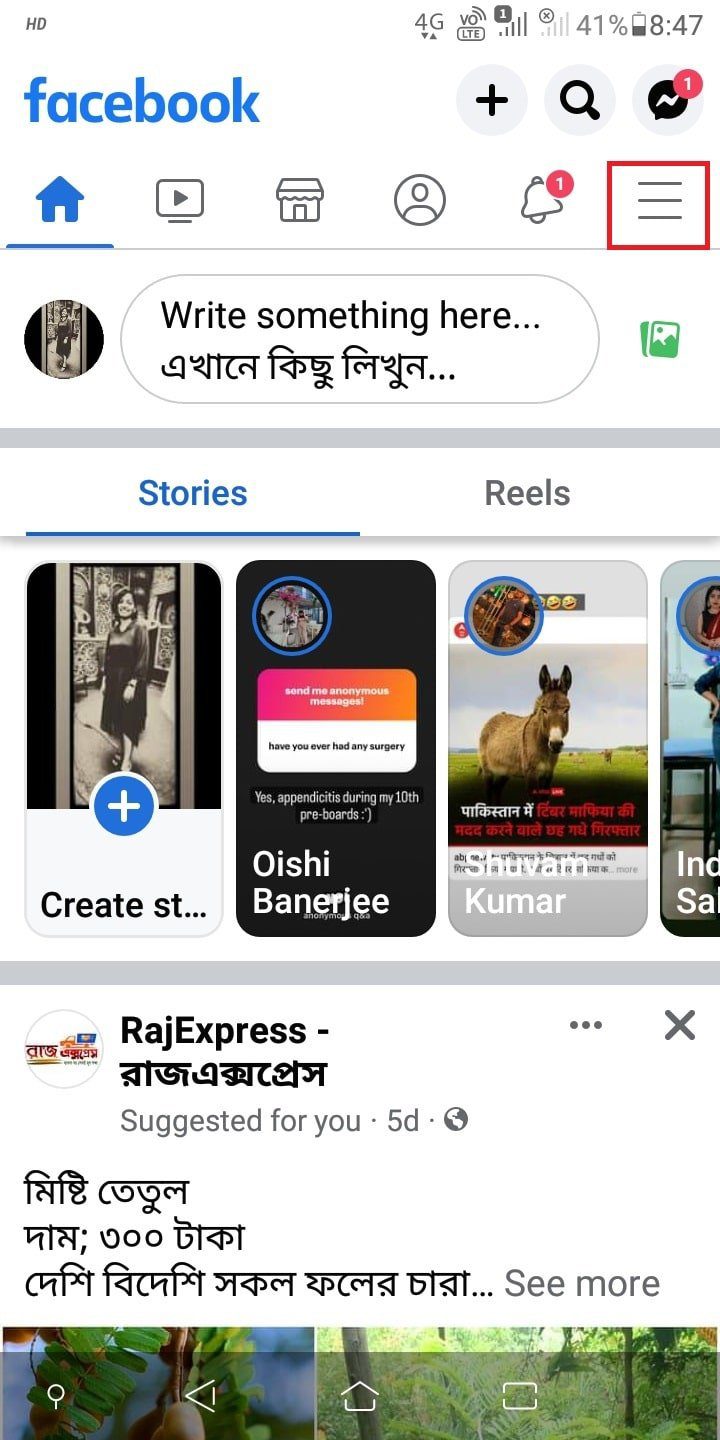
3. Dodirnite ime svog profila > Upravljanje objavama.
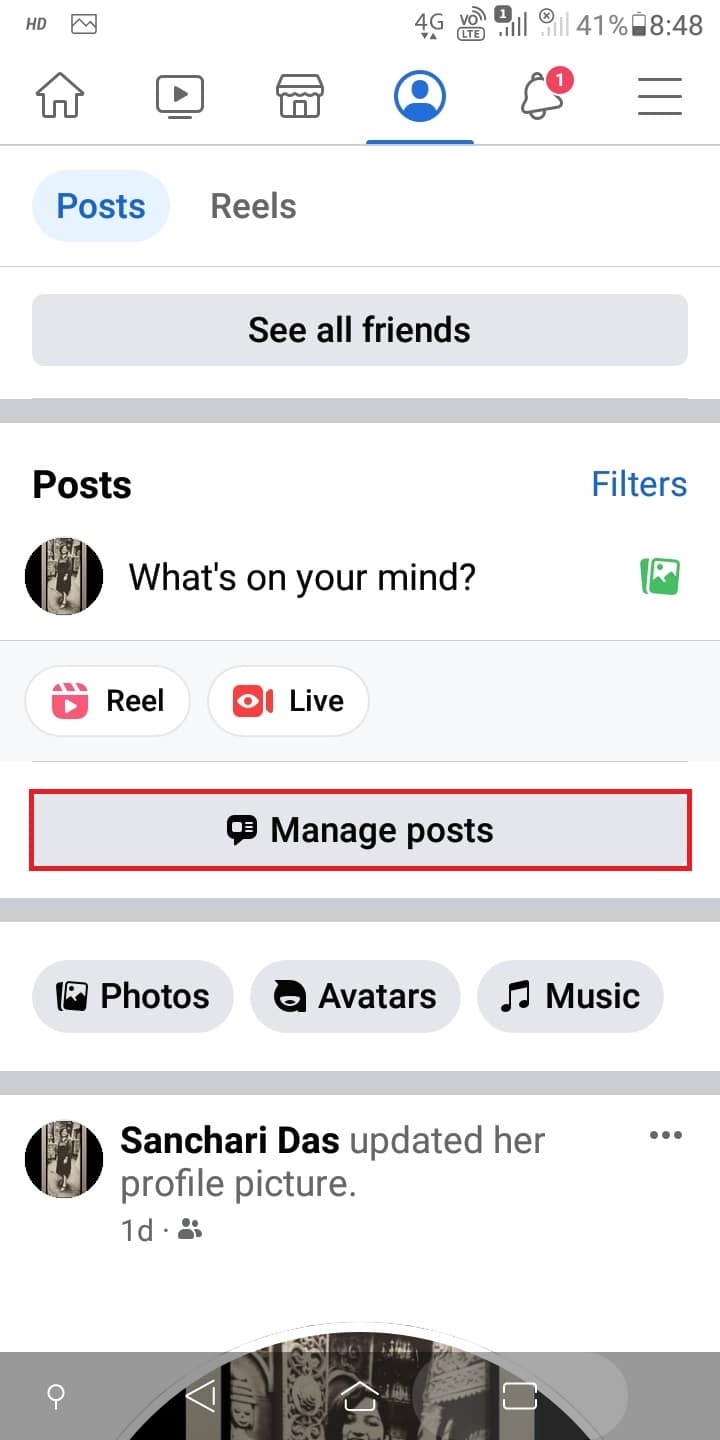
4. Dodirnite Filteri.
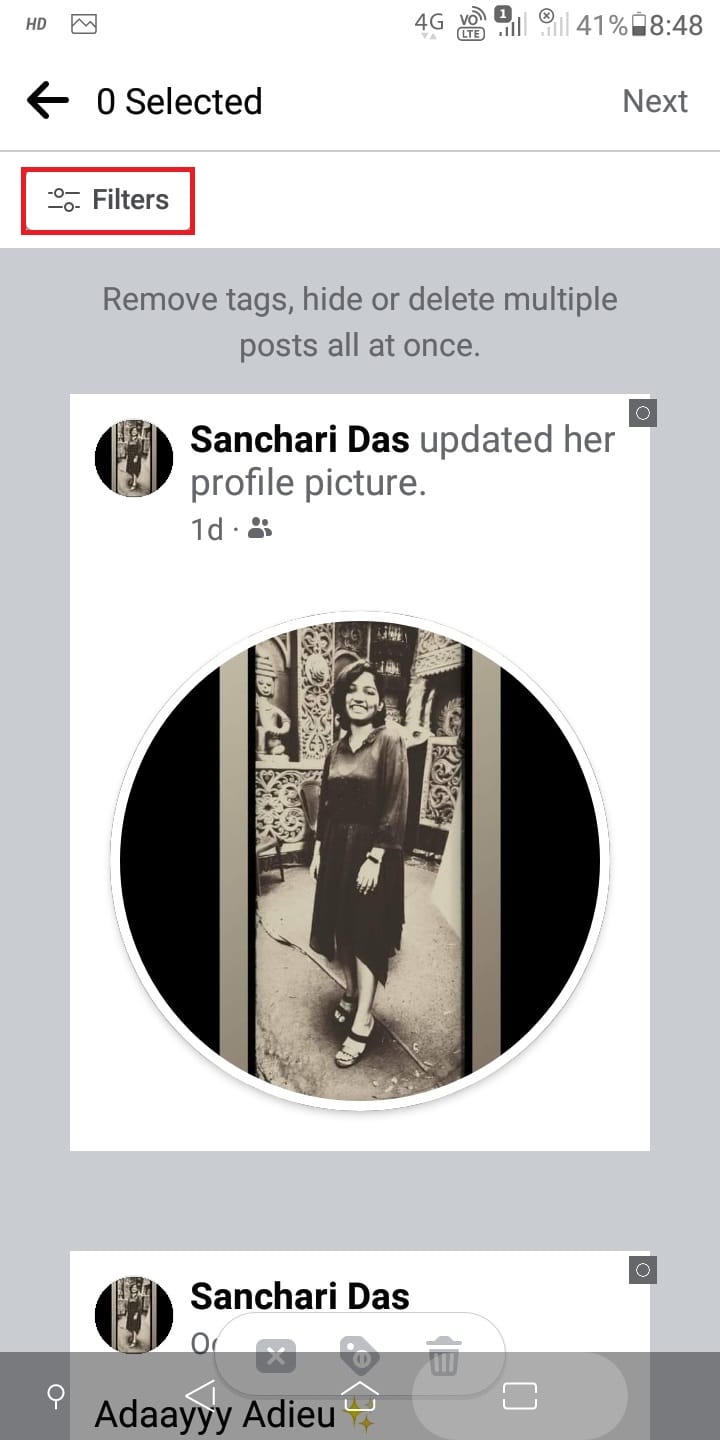
5. Odaberite željene filtere ako želite pronaći određenu fotografiju. Zatim dodirnite Gotovo.
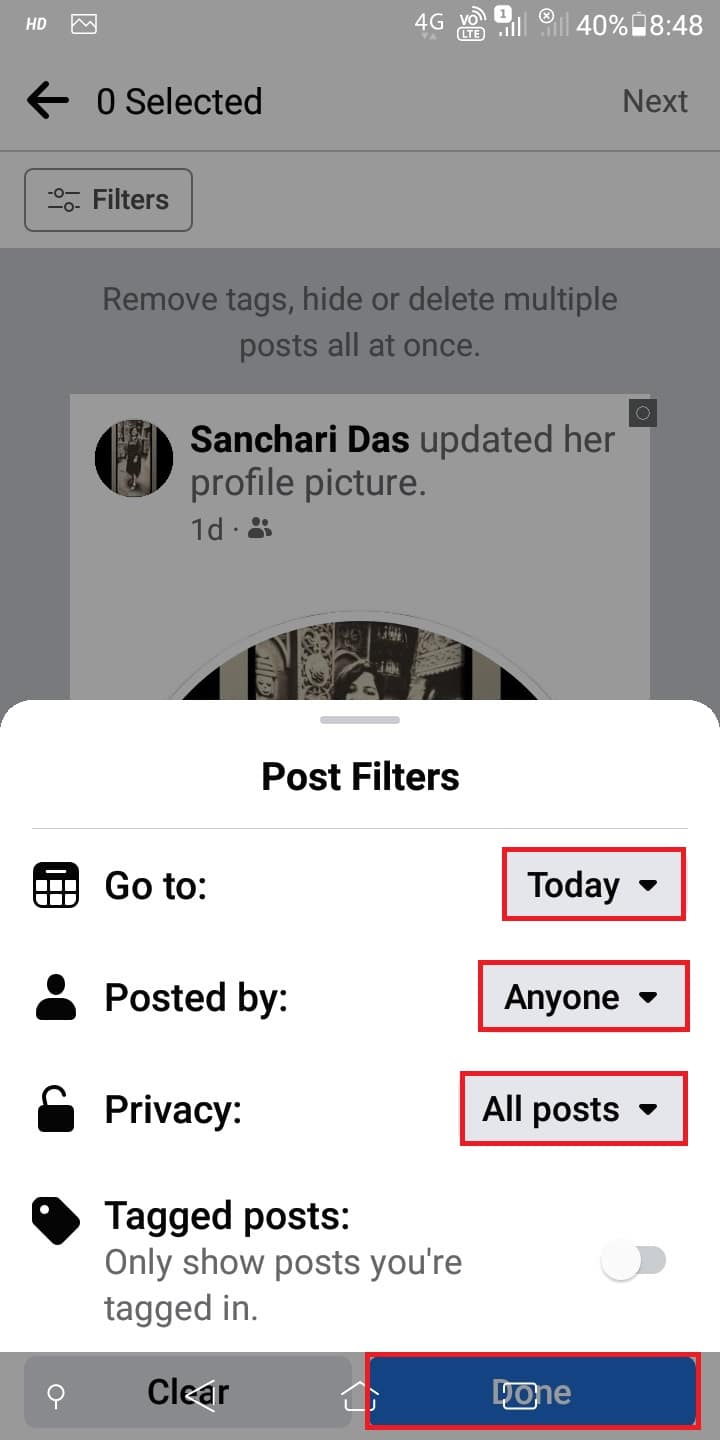
Sada možete videti sve svoje stare postove na Facebooku. Nekima od nas je drago da gledaju svoja sećanja, ali većina uzdahne gledajući stare fotografije sa neobičnim pozama. Facebook vam omogućava da uklonite stare slike koje ste sami postavili, ali ne i one na kojima ste označeni. U nastavku saznajte kako možete izbrisati stare fotografije na Facebooku i kako ukloniti oznake.
Kako videti označene fotografije na Facebook aplikaciji?
Označene fotografije možete pronaći vrlo jednostavno, slično kao i sve ostale. Pratite korake u nastavku:
1. Pokrenite Facebook aplikaciju na svom telefonu.
Napomena: Obavezno se prijavite na svoj nalog.
2. Dodirnite ikonu hamburger menija > ime profila > ikona sa tri tačke.
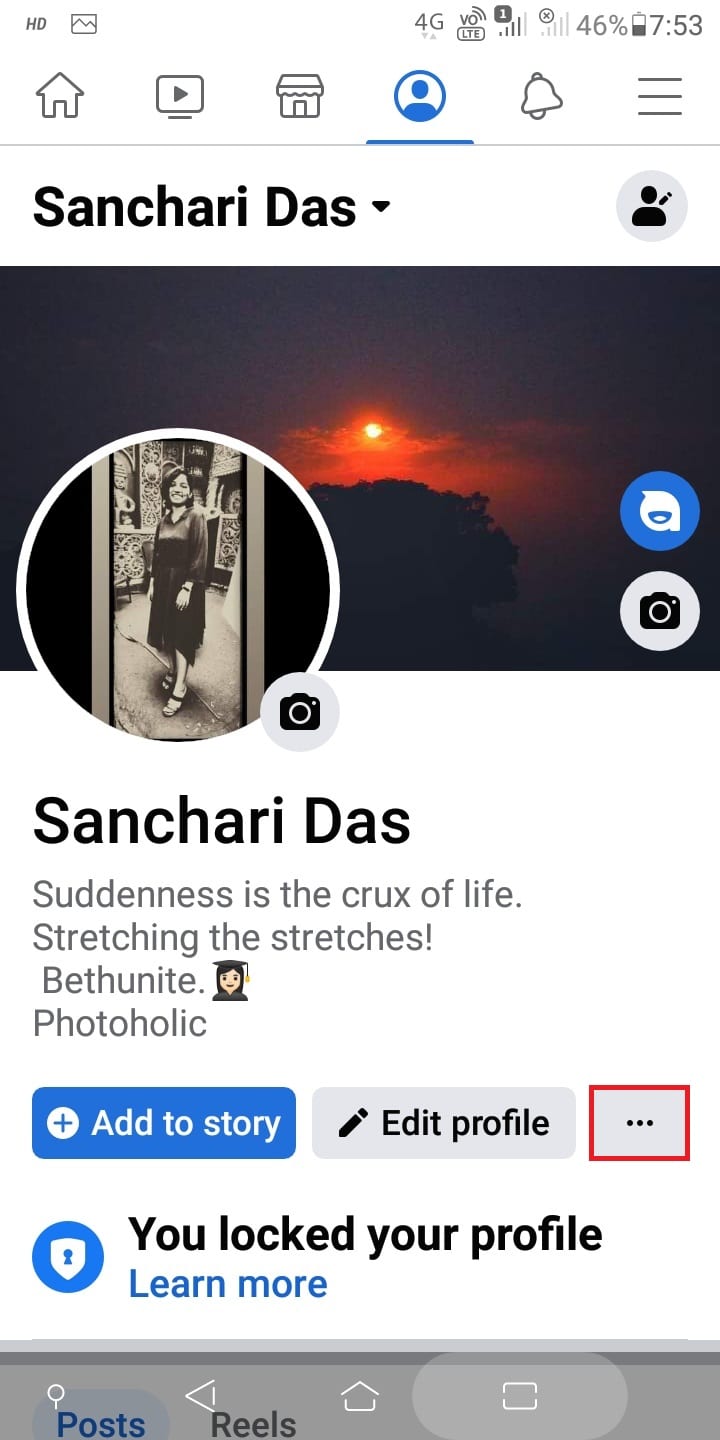
3. Dodirnite Dnevnik aktivnosti.
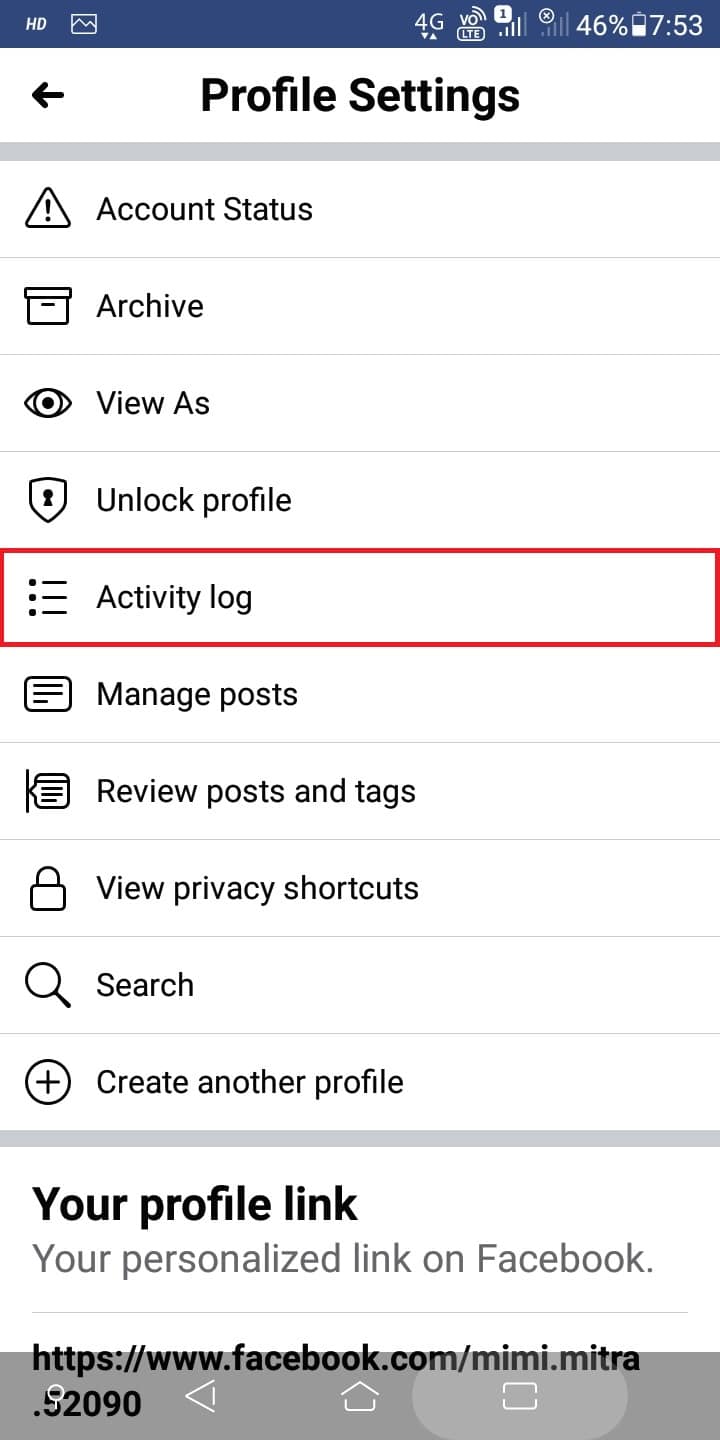
4. Dodirnite Aktivnost u kojoj ste označeni.
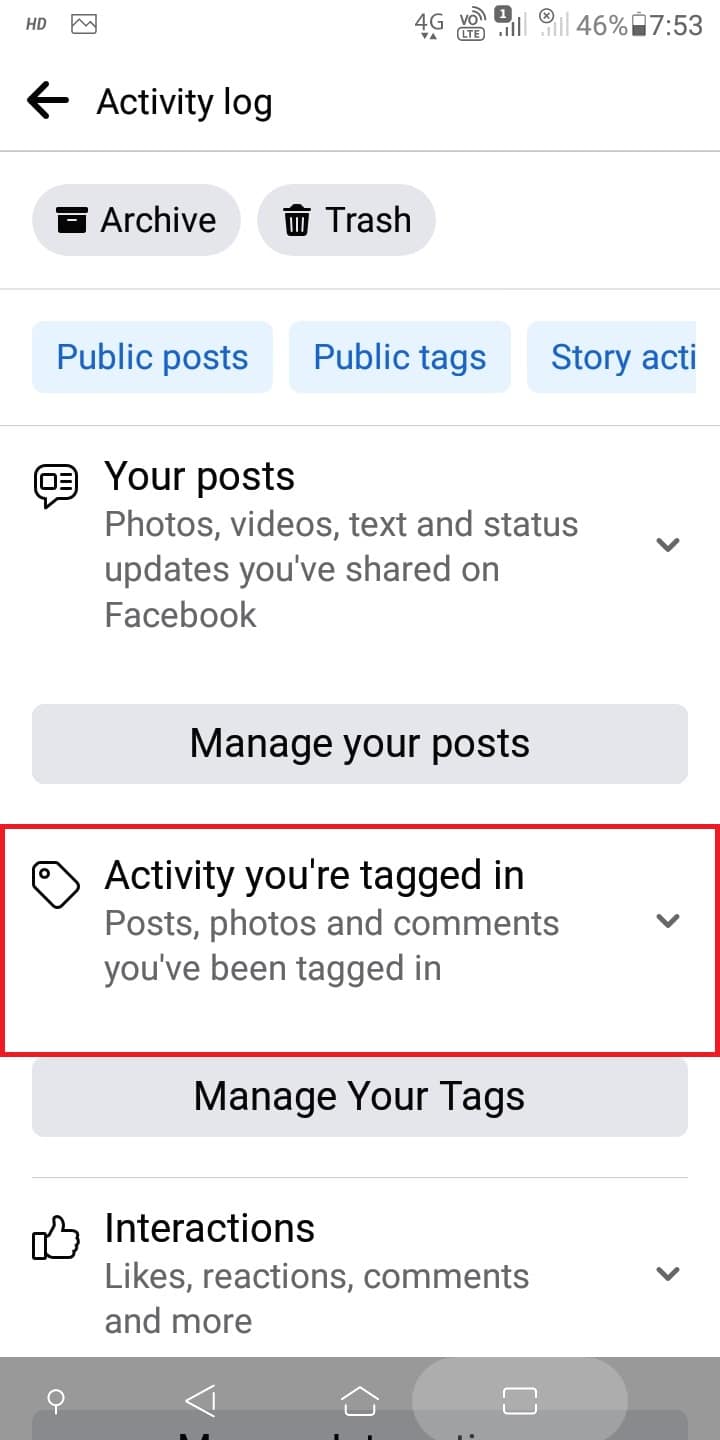
5. Dodirnite Fotografije na kojima ste označeni.
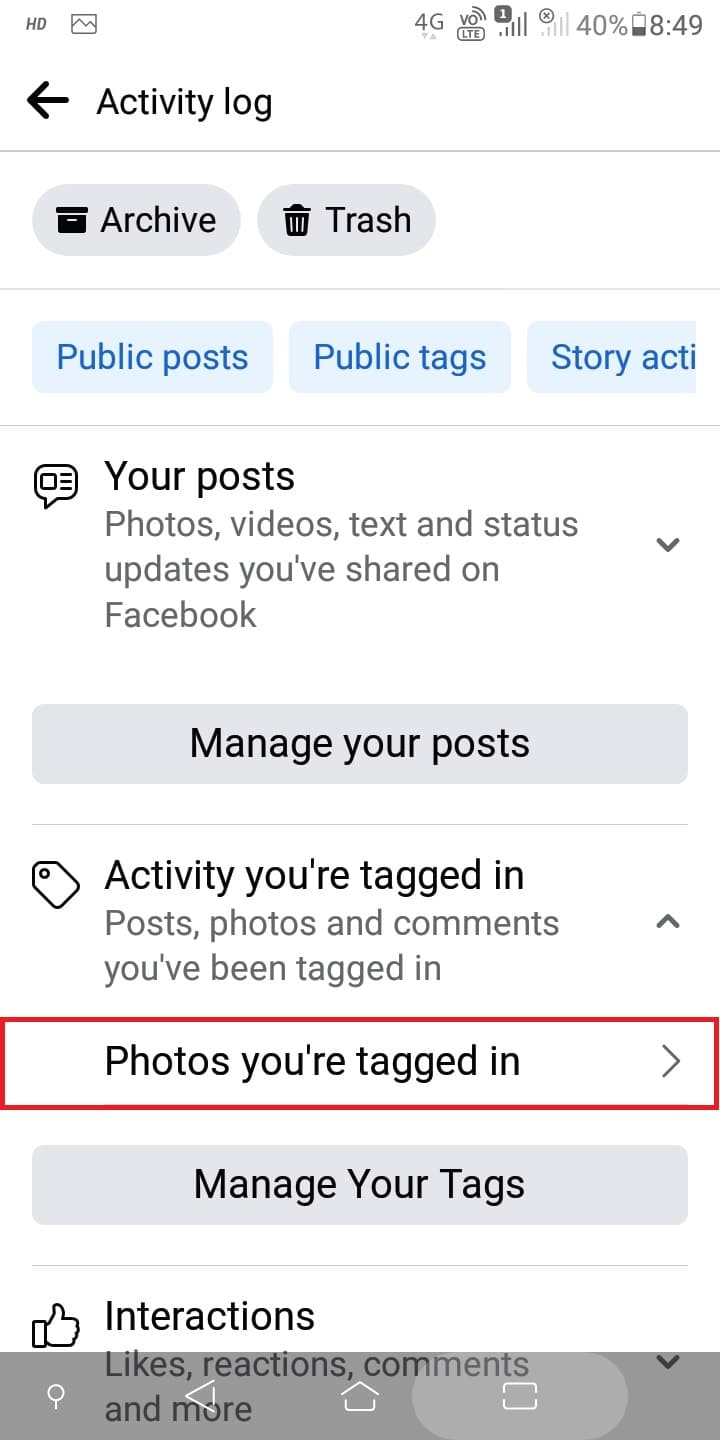
To je to! Sada možete videti sve svoje označene fotografije. Ukoliko uklonite oznaku sa sebe, objava se više neće pojavljivati u vašim označenim fotografijama.
Kako možete izbrisati sve sa svog Facebooka?
Iako možda zvuči ekstremno, moguće je obrisati sve sa svog Facebook naloga, ali to zahteva brisanje celog Facebook naloga. Pogledajmo kako to uraditi:
1. Posetite Facebook veb stranicu preko svog pretraživača i prijavite se na željeni nalog.
2. Kliknite na ikonu strelice nadole u gornjem desnom uglu ekrana.
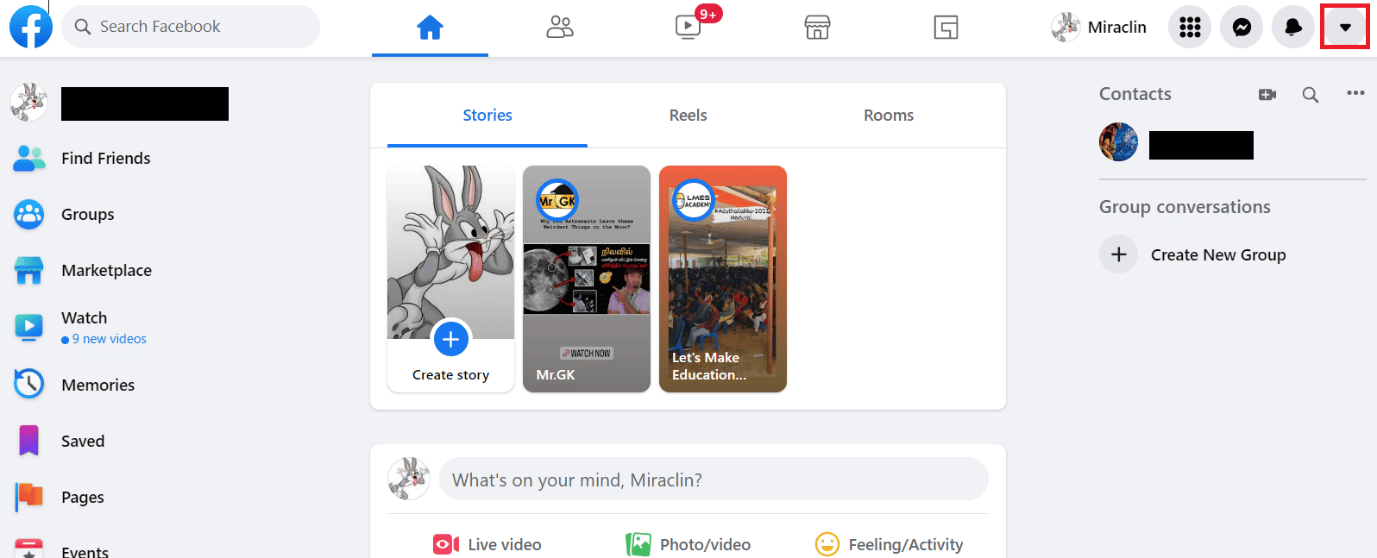
3. Zatim kliknite na Podešavanja i privatnost.
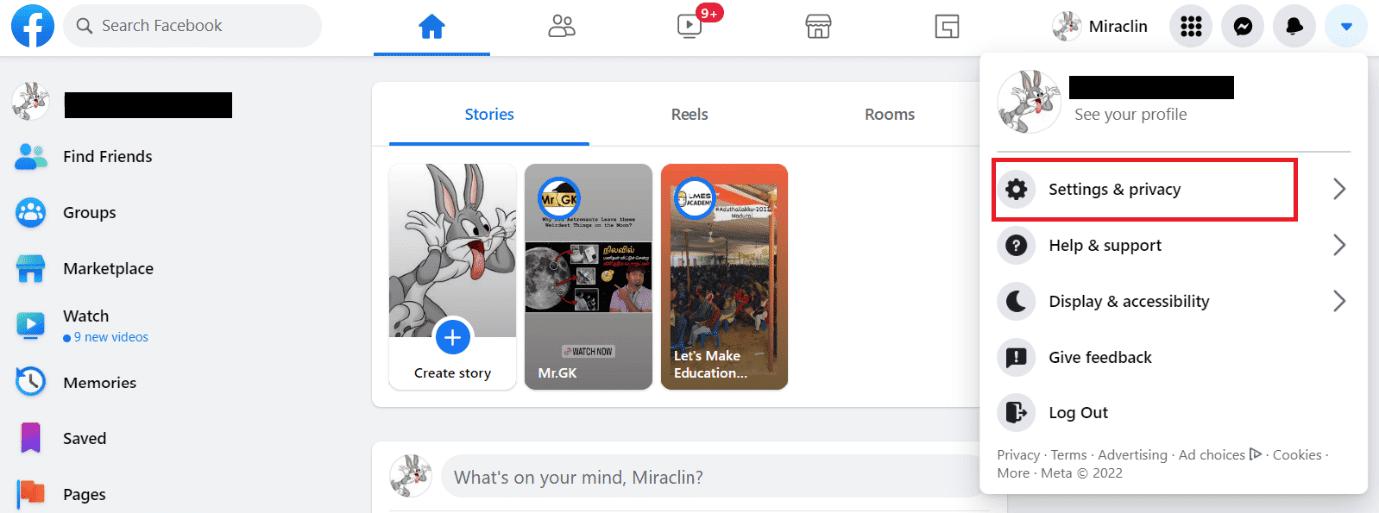
4. Izaberite Podešavanja.
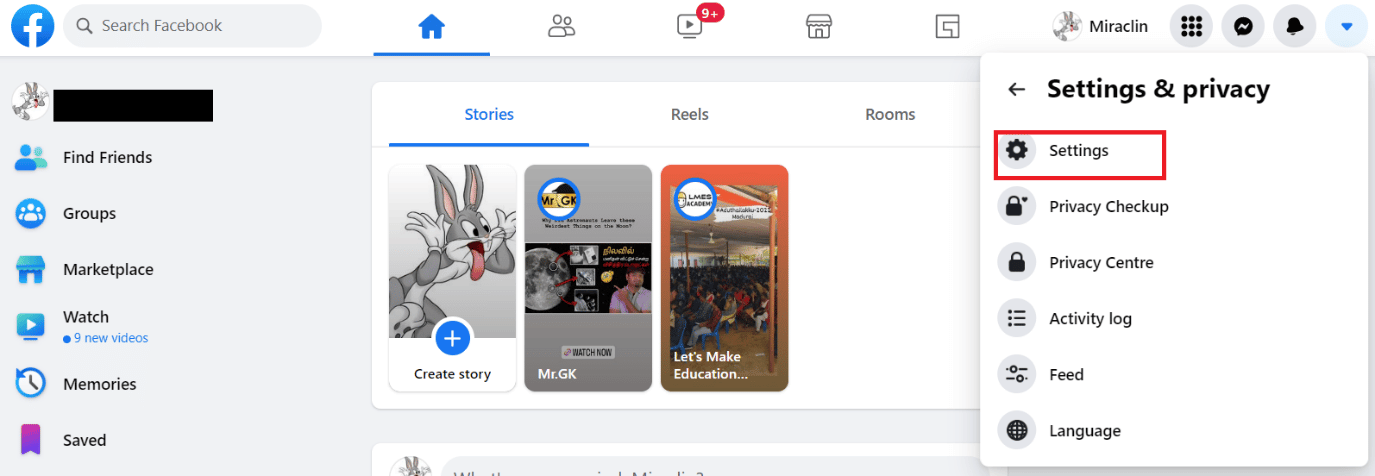
5. Zatim kliknite na opciju Vaše Facebook informacije u levom oknu.
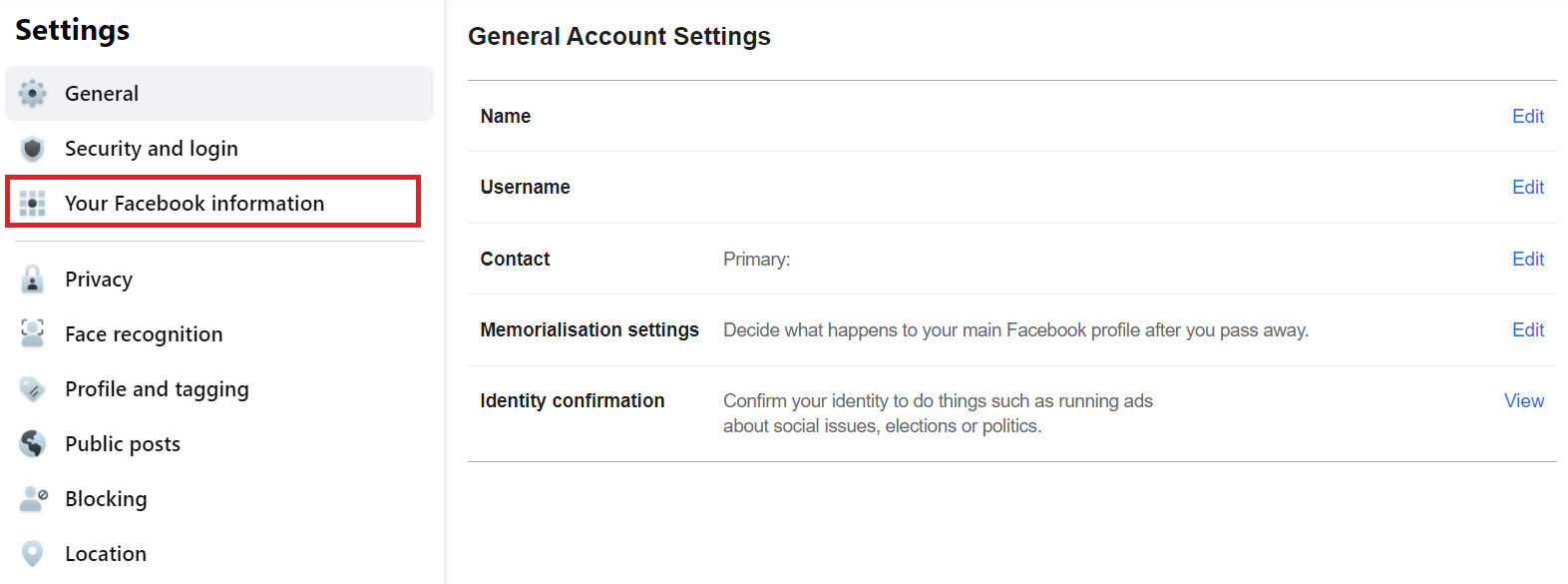
6. Kliknite na Pregled pored opcije Deaktivacija i brisanje.
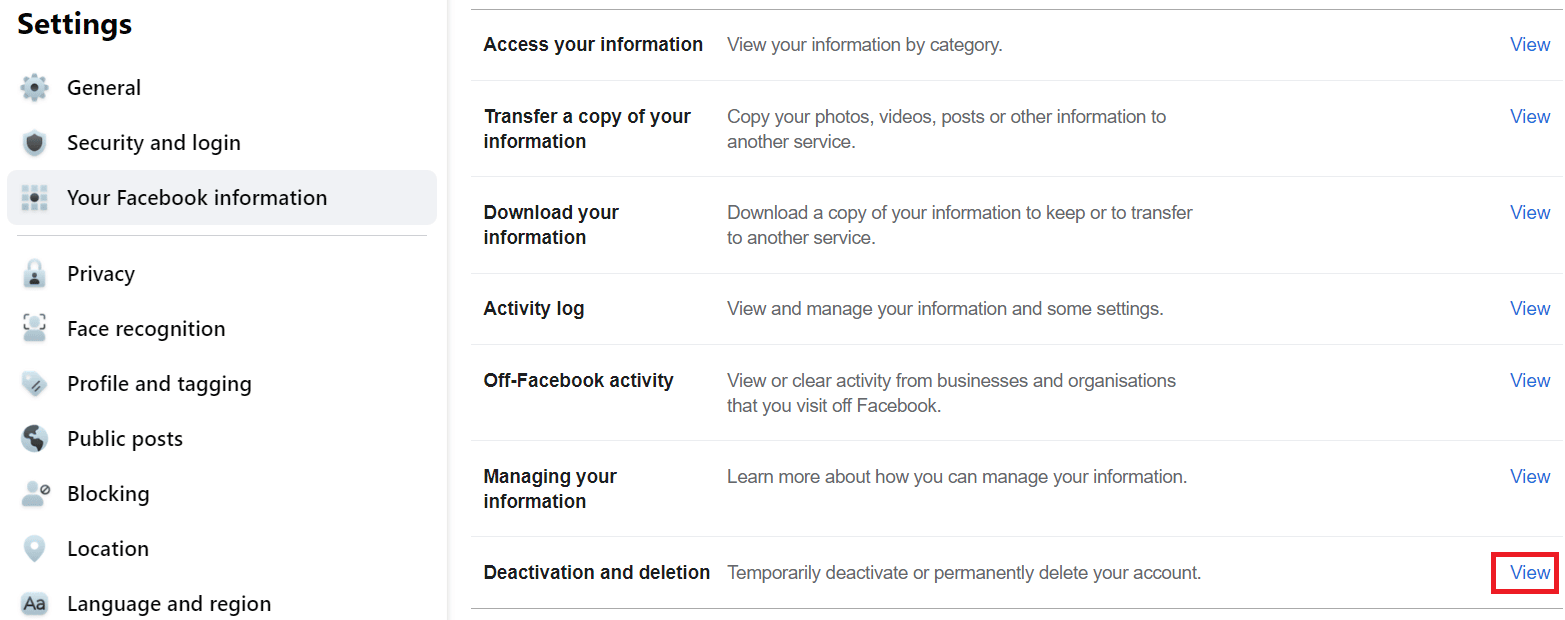
7. Izaberite opciju Izbriši nalog i kliknite na Nastavi do brisanja naloga.
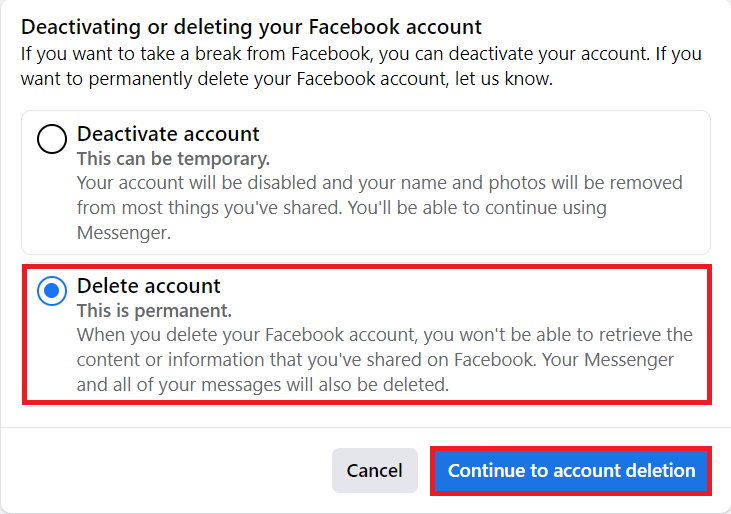
8. Kliknite na Izbriši nalog.
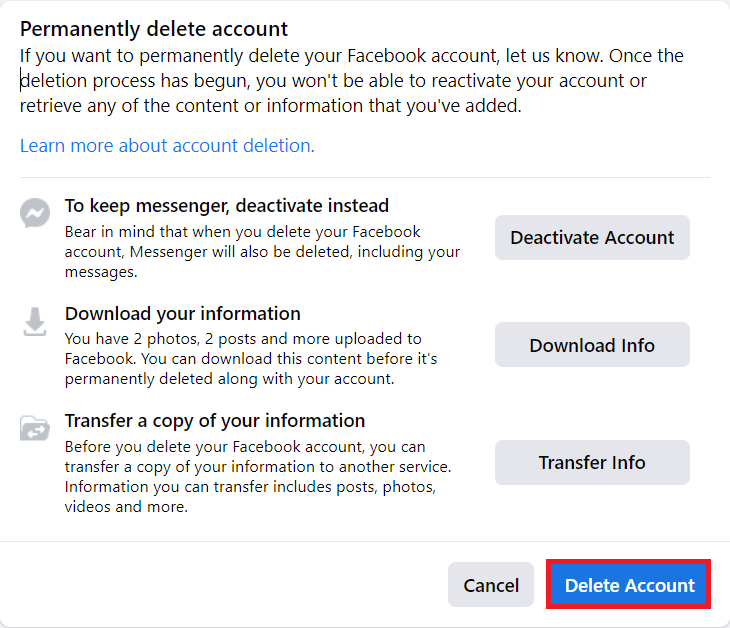
9. Unesite lozinku i kliknite na Nastavi.
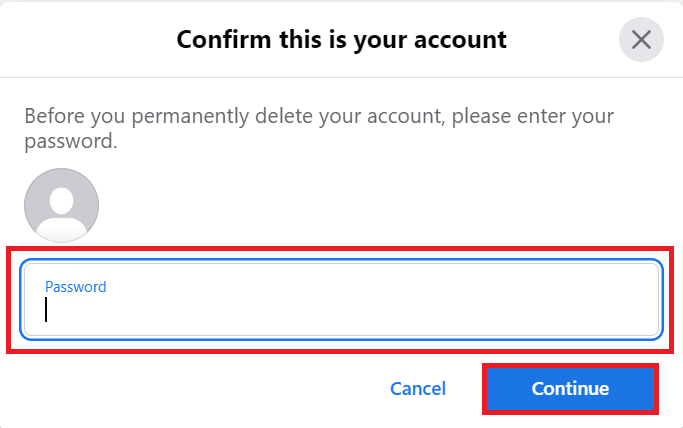
10. Ponovo kliknite na Izbriši nalog u iskačućem prozoru.
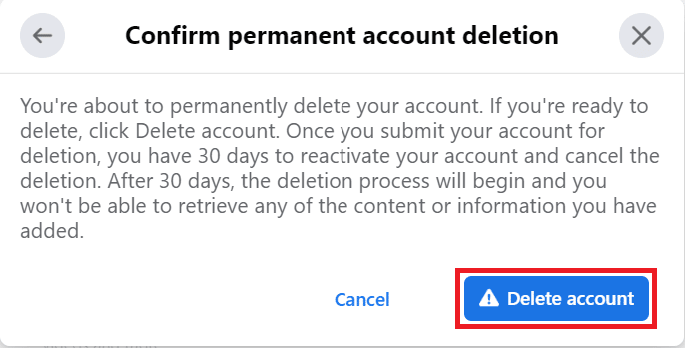
Kako izbrisati sve svoje Facebook slike?
Sve svoje postove možete izbrisati odjednom, ali same fotografije morate brisati pojedinačno.
1. Pokrenite Facebook na svom uređaju i dodirnite ikonu hamburger menija.
2. Dodirnite ime svog profila.
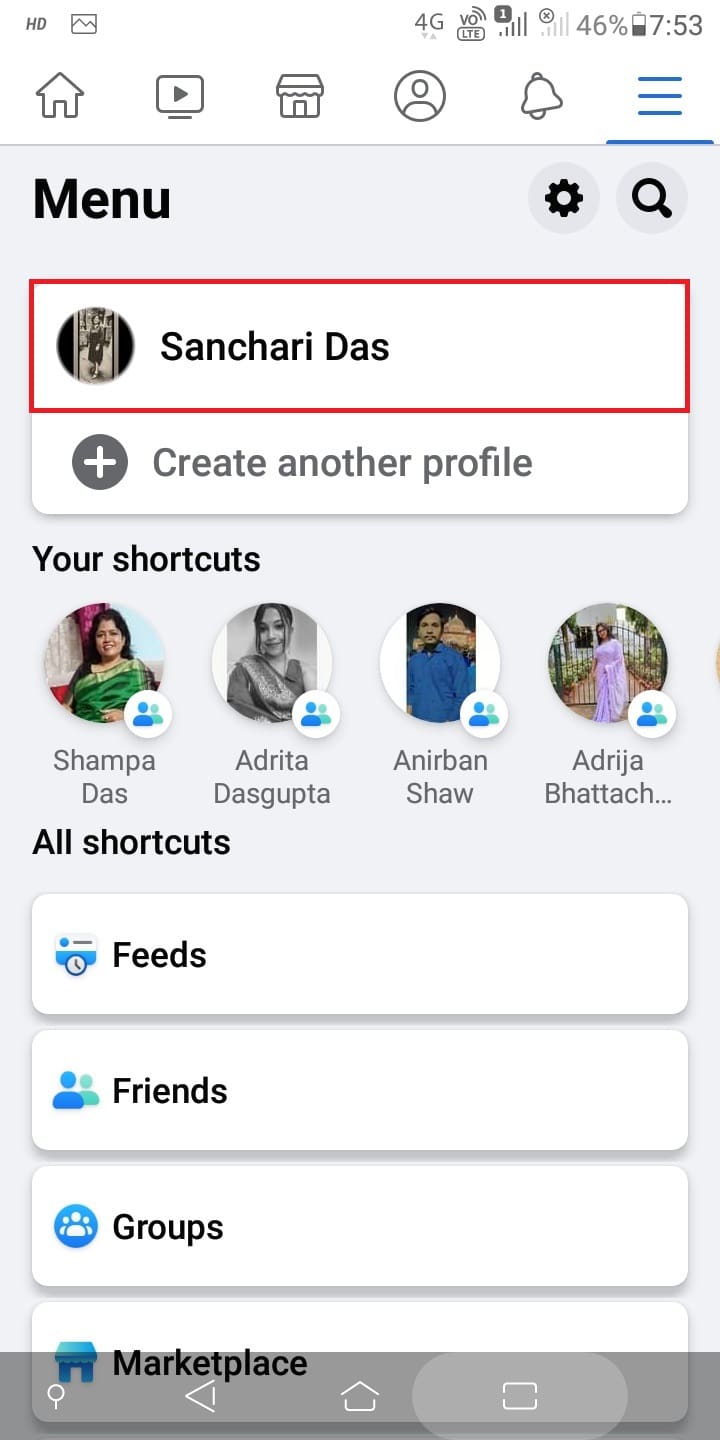
3. Dodirnite kartice Fotografije > Učitavanja.
4. Dodirnite fotografiju koju želite da izbrišete.
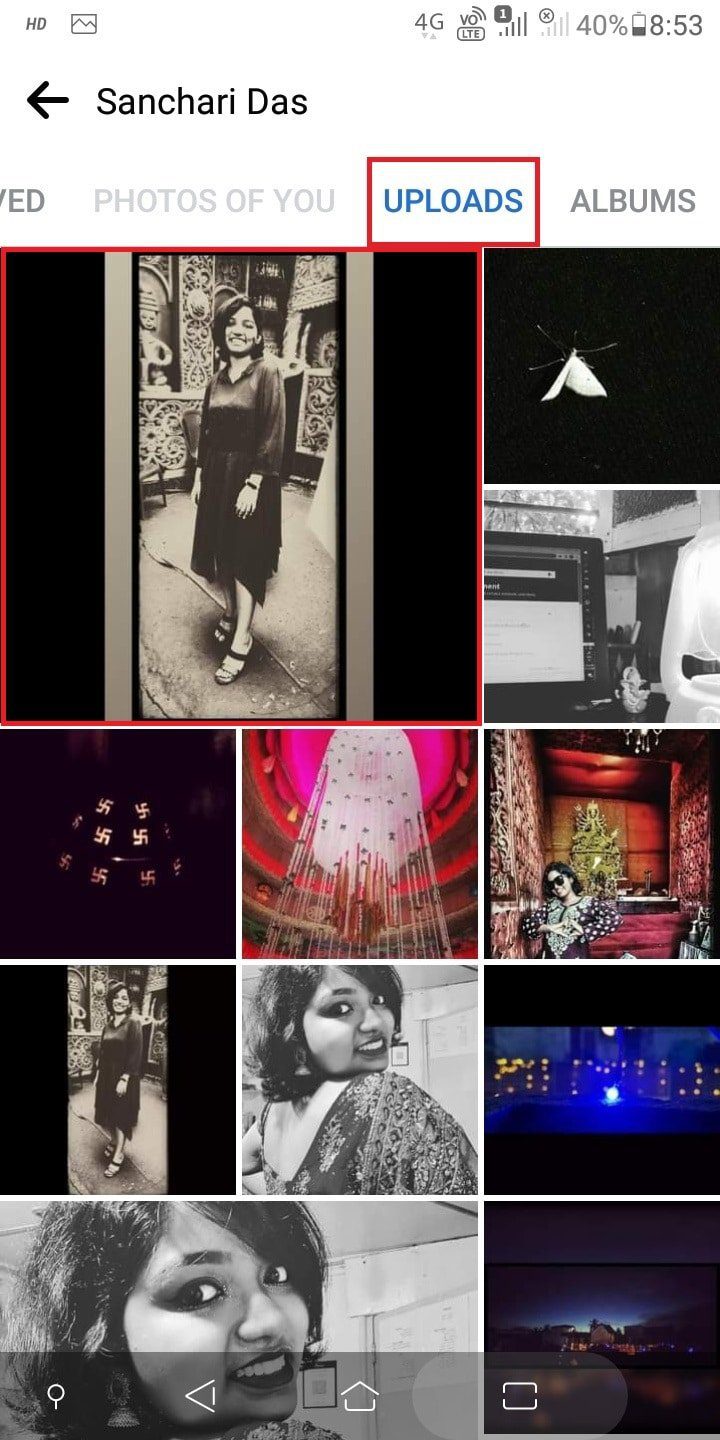
5. Dodirnite ikonu sa tri tačke u gornjem desnom uglu ekrana.
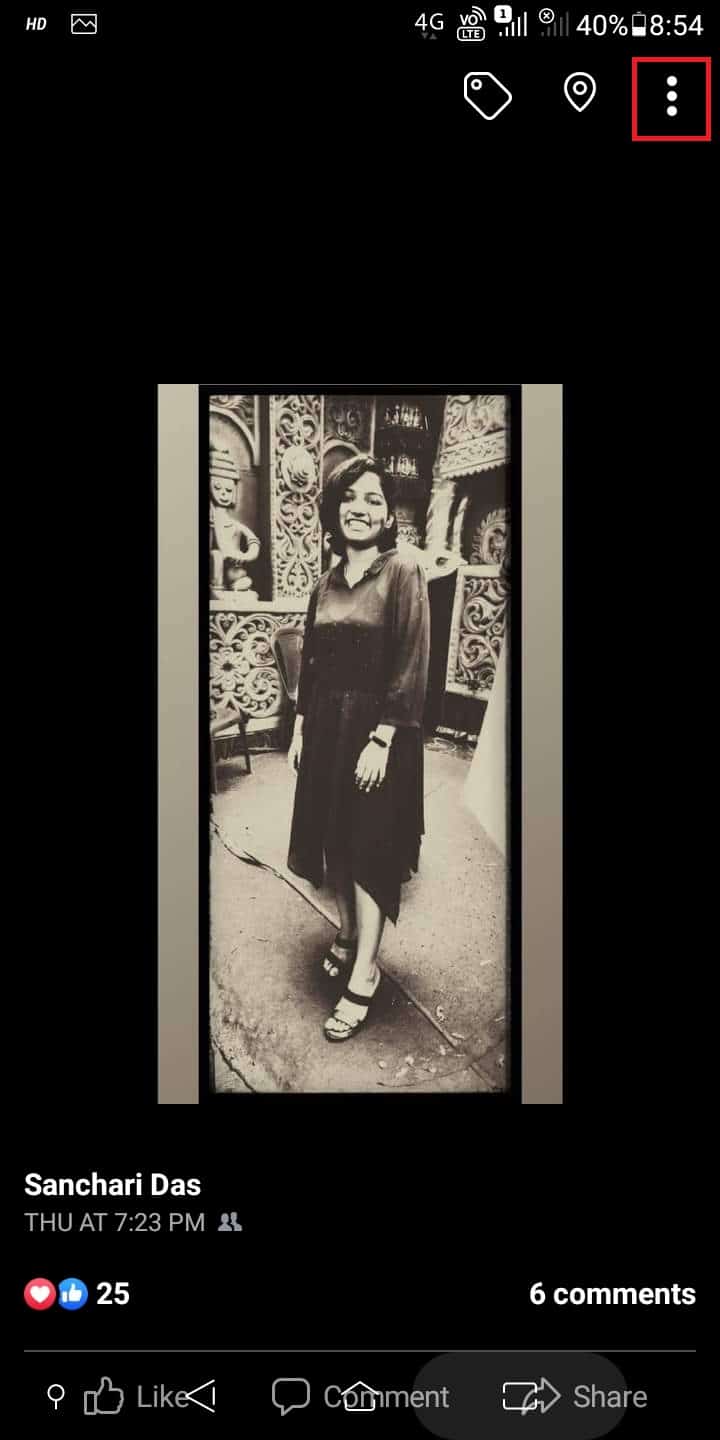
6. Dodirnite Izbriši fotografiju da biste je uklonili.
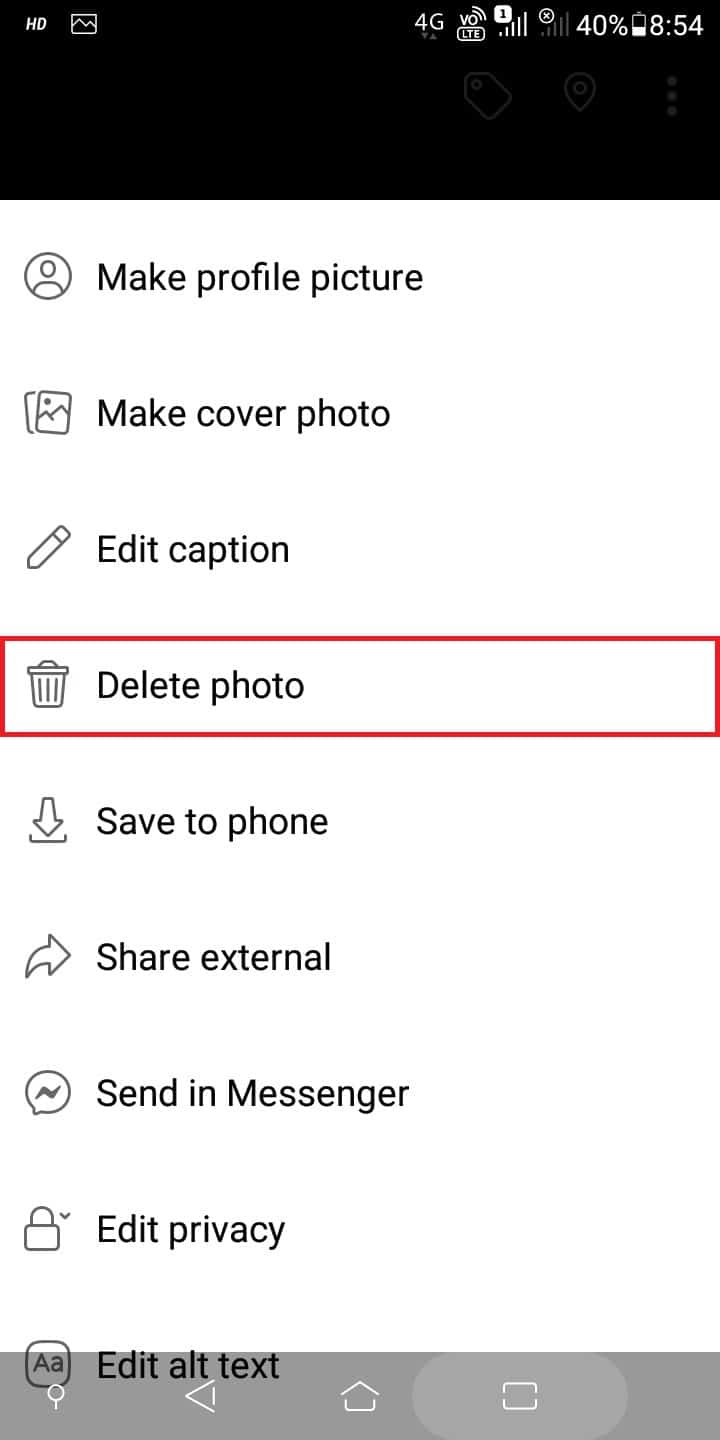
7. Ponovo dodirnite IZBRIŠI u iskačućem prozoru da potvrdite brisanje.
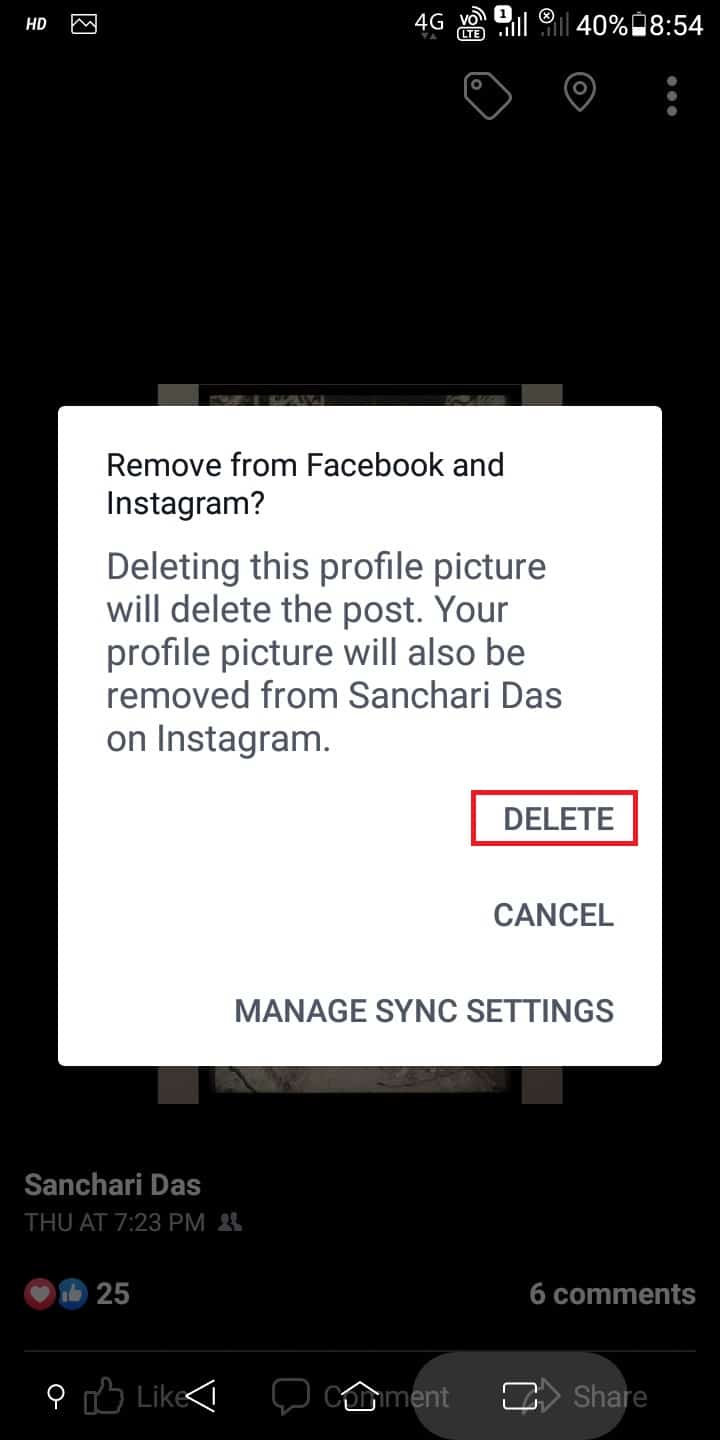
Ponovite ove korake da biste izbrisali sve fotografije sa Facebooka na mobilnom telefonu.
Zašto ne možete da izbrišete stare fotografije na Facebooku?
Neki od razloga zašto ne možete izbrisati stare fotografije su:
- Nevažeći podaci naloga
- Nestabilna internet veza
- Pokušavate izbrisati označenu fotografiju
- Pokušavate izbrisati fotografiju koja je deo albuma ili grupe
Pročitajte prethodne naslove da biste naučili kako da izbrišete sve vaše Facebook fotografije.
Kako videti skrivene postove na Facebooku?
Da biste videli skrivene postove, pratite ove korake:
1. Otvorite Facebook aplikaciju na svom telefonu.
2. Dodirnite ikonu hamburger menija > ime profila > ikona sa tri tačke > Dnevnik aktivnosti.
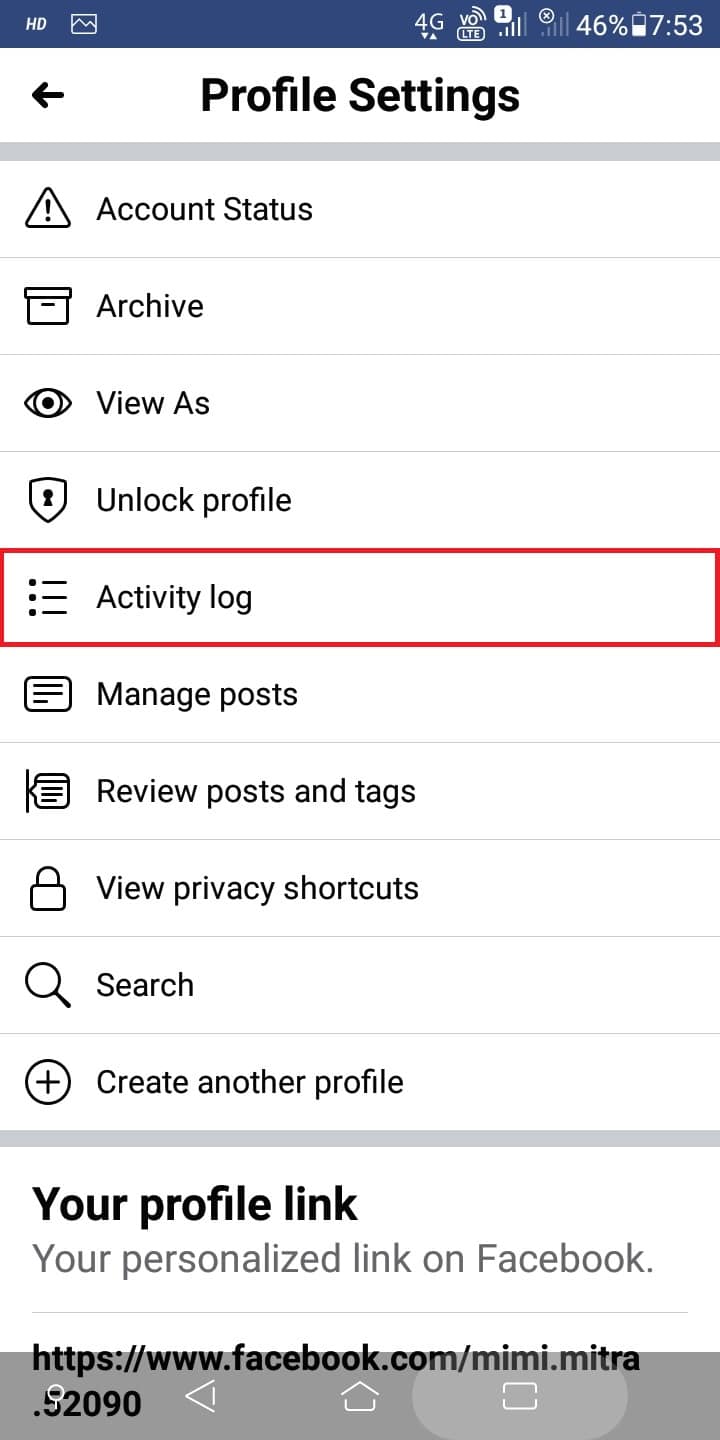
3. Skrolujte nadole i dodirnite Zapisane radnje i druge aktivnosti.
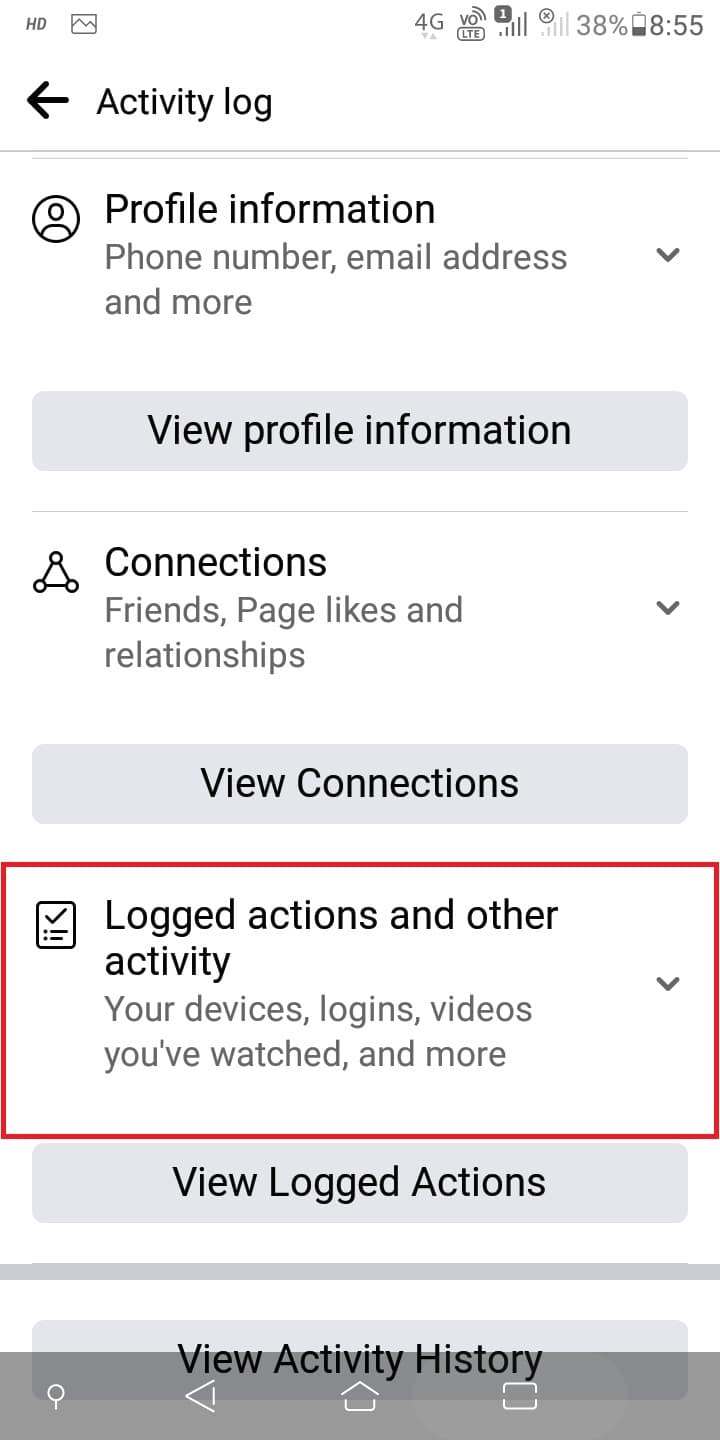
4. Dodirnite Sakriveno sa profila da vidite skrivene postove.
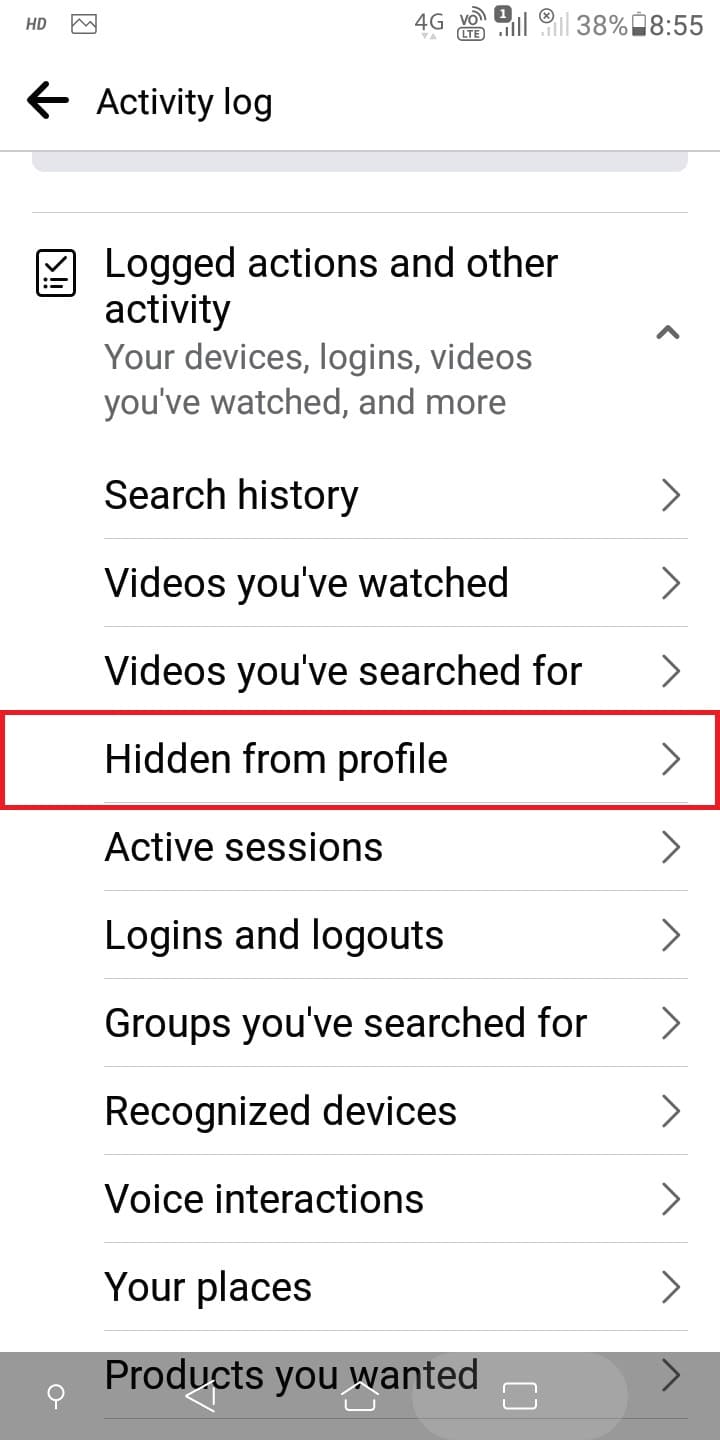
Možete li izbrisati sve svoje Facebook objave odjednom?
Ne, nakon što ste pročitali kako da izbrišete sve na svom Facebooku, shvatićete da ne možete izbrisati sve Facebook objave odjednom. Facebook ima određene kategorije u kojima se postovi automatski čuvaju, u zavisnosti od vrste objave i načina na koji je postavljena.
Kako da se rešite svih svojih Facebook prijatelja?
Ne možete se rešiti svih Facebook prijatelja odjednom. Međutim, svakako možete odabrati koje želite da zadržite. Facebook ima opcije koje olakšavaju ovaj proces. Morate se prijaviti na svoj Facebook nalog preko desktop računara.
1. Prijavite se na svoj nalog preko Facebook stranice za prijavu sa vašim podacima.
2. Kliknite na ime svog profila > Prijatelji.
3. Zatim izaberite željene prijatelje prema grupama, kao što su rođendani, fakultet, itd.
4. Kliknite na ikonu sa tri tačke pored profila prijatelja koga ne želite da zadržite.
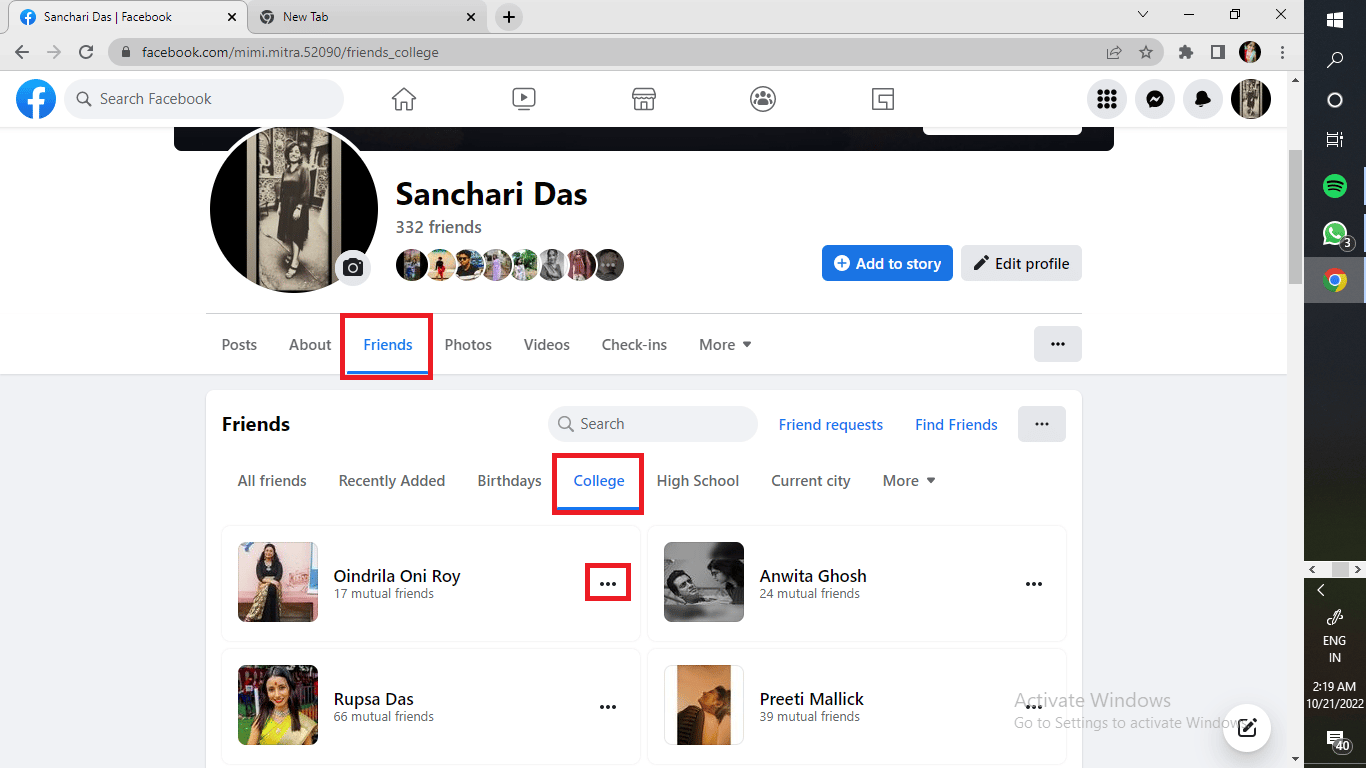
5. Kliknite na Ukloni prijatelja ili Prestani da pratiš da biste ih uklonili sa liste prijatelja.
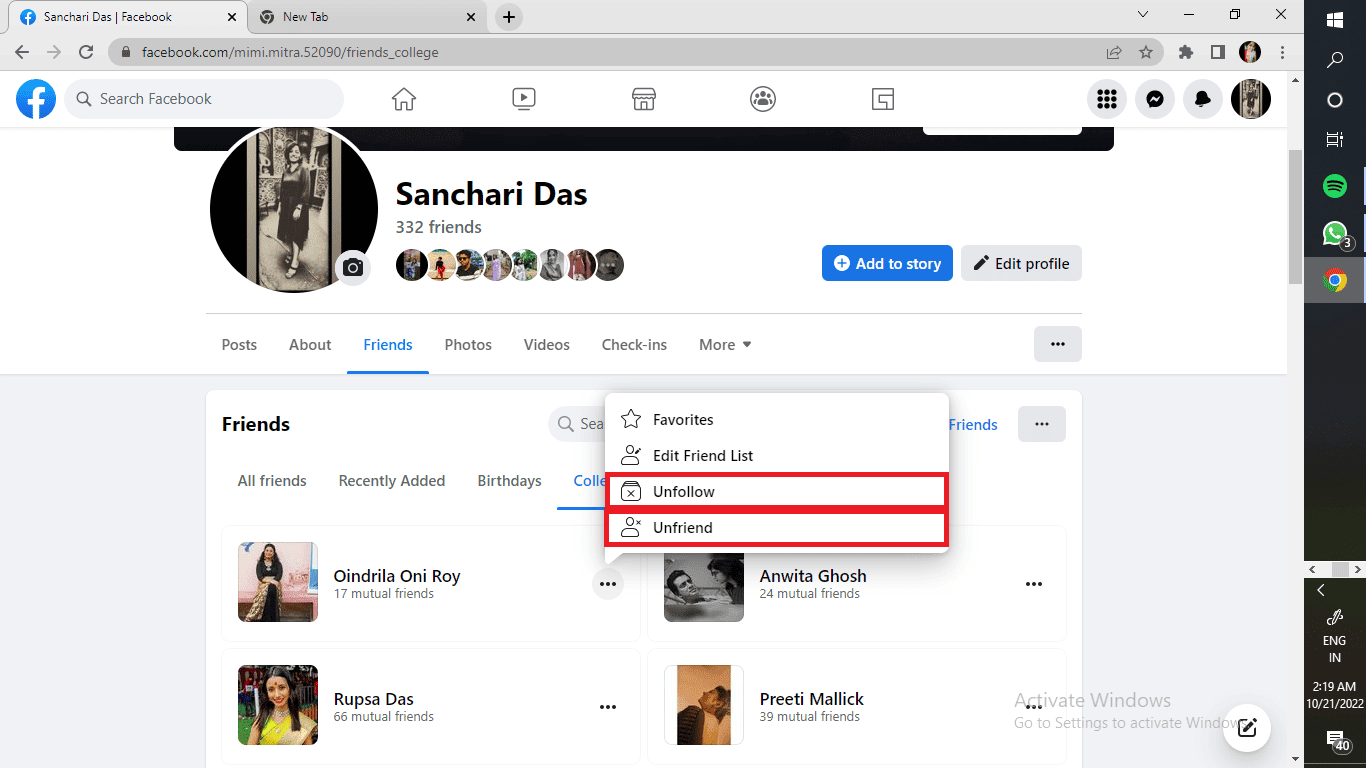
Sledite ove korake i za kratko vreme ćete se rešiti svih Facebook prijatelja koje trenutno ne želite u svom životu. I zapamtite, prijatelji u stvarnom životu su takođe važni!
***
Nadamo se da ste naučili kako da uklonite sve vaše Facebook fotografije. Slobodno nam se obratite sa vašim pitanjima i predlozima u sekciji za komentare ispod. Takođe, javite nam koju temu želite da obradimo u našem sledećem članku.